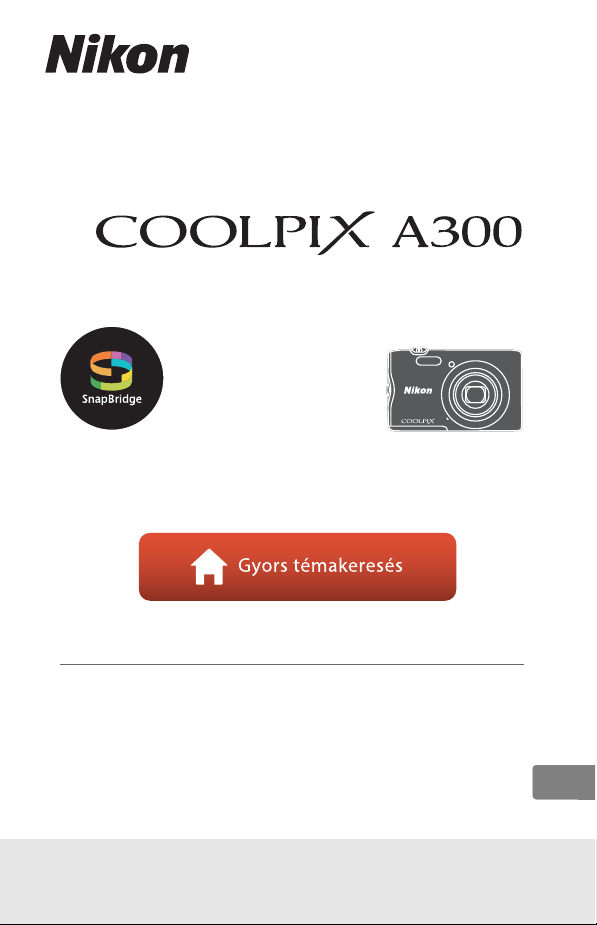
DIGITÁLIS FÉNYKÉPEZŐGÉP
Referencia útmutató
• A fényképezőgép használata előtt alaposan
tanulmányozza át a jelen használati útmutatót.
• A fényképezőgép megfelelő használatának érdekében
mindenképpen olvassa el a „Saját biztonsága érdekében”
című fejezetet (vi. oldal).
• A használatú útmutatót elolvasása után tartsa elérhető
helyen, hogy szükség esetén később is
tanulmányozhassa.
Hu
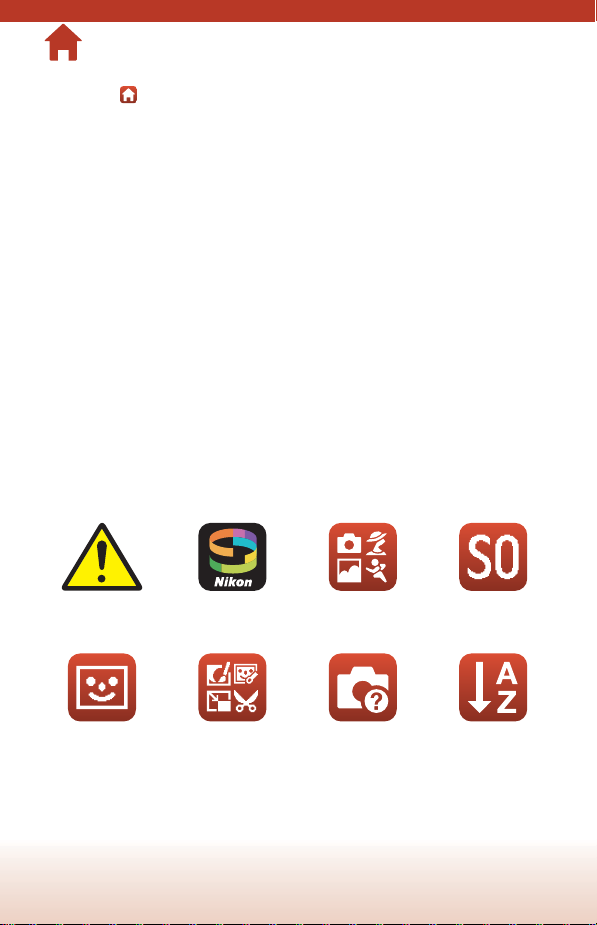
Gyors témakeresés
Erre az oldalra úgy térhet vis sza, hogy minden oldal jobb al só részén rákoppint vagy rákattint
ere az ikonra: .
Fő témák
Bevezetés............................................................................................................................................iii
Tartalomjegyzék ..............................................................................................................................ix
A fényképezőgép részei .................................................................................................................1
Első lépések ........................................................................................................................................7
Alapvető fényképezési és visszajátszási műveletek...........................................................14
Csatlakozás okoseszközre (SnapBridge) ................................................................................21
Fényképezési funkciók .................................................................................................................30
Visszajátszás funkciók ...................................................................................................................64
Videók.................................................................................................................................................75
A fényképezőgép csatlakoztatása televízióra, nyomtatóra vagy számítógépre .....80
A menü használata.........................................................................................................................90
Műszaki tájékoztató....................................................................................................................133
Általános témák
Saját biztonsága
érdekében
Intelligens portré
mód
Csatlakozás
okoseszközre
Képek
szerkesztése
(állóképek)
Fényképezés mód
kiválasztása
Hibaelhárítás Tárgymutató
Speciális hatások
ii
mód
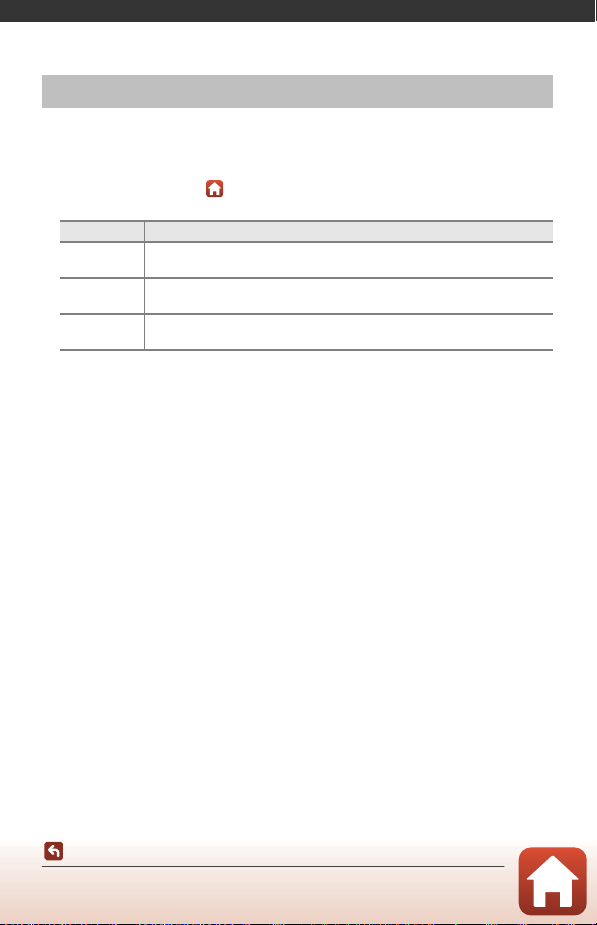
Bevezetés
Először olvassa el ezt
Köszönjük, hogy a Nikon COOLPIX A300 digitális fényképezőgépet választotta.
Az útmutatóban használt szimbólumok és jelölések
• A „Gyors témakeresés” (Aii) megjelenítéséhez koppintson vagy kattintson az oldalak
jobb alsó részén található ikonra.
• Szimbólumok
Szimbólum Leírás
Ez az ikon olyan figyelmeztetéseket és tudnivalókat jelöl, amelyeket a
B
fényképezőgép használata előtt ajánlott elolvasnia.
Ez az ikon olyan megjegyzéseket és tudnivalókat jelöl, amelyeket a
C
fényképezőgép használata előtt ajánlott elolvasnia.
Ez az ikon olyan oldalakat jelöl, amelyek kapcsolódó információkat
A
tartalmaznak.
• Az SD, az SDHC és az SDXC memóriakártyákra ez az útmutató memóriakártyaként
hivatkozik.
• Az okostelefonok és táblaszámítógépek ebben a használati útmutatóban „okoseszköz”
megnevezéssel szerepelnek.
• Azok a beállítások, amelyekkel a fényképezőgép forgalomba kerül, az alapértelmezett
beállítások.
• A fényképezőgép képernyőjén megjelenő menüelemek, valamint a számítógép
monitorán megjelenő gombok, illetve üzenetek félkövér betűvel szedve szerepelnek.
• Előfordul, hogy az útmutatóban a képernyőn kijelzett adatokat bemutató példákon nem
szerepelnek képek, hogy az ikonok jobban látsszanak.
Bevezetés
Először olvassa el ezt
iii
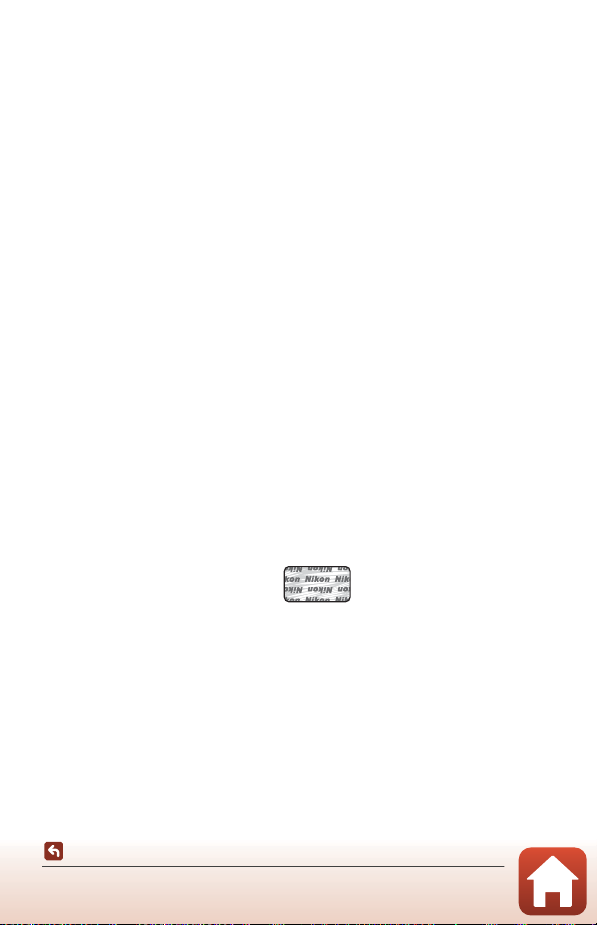
Információk és óvintézkedések
Tanulás egy életen át
A Nikon Life-Long Learning (Tanulás egy életen át) folyamatos terméktámogatási és oktatási
kezdeményezésének részeként az alábbi weboldalakon folyamatosan frissített információk érhetők
el:
• Az Egyesült Államokban élő felhasználók számára: http://www.nikonusa.com/
• Az Európában élő felhasználók számára: http://www.europe-nikon.com/support/
• Ázsia, Óceánia és a Közel-Kelet területén, valamint az Afrikában élő felhasználók számára:
http://www.nikon-asia.com/
Látogasson el ezekre a weboldalakra, ahol tájékozódhat a legújabb termékekről, tippeket kaphat,
elolvashatja a gyakran ismétlődő kérdésekre adott válaszokat, valamint általános tanácsokat
olvashat a digitális képfeldolgozással és fényképezéssel kapcsolatban. További információt a
legközelebbi Nikon márkakereskedésben kaphat. Kapcsolattartási információkért látogasson el az
alábbi weboldalra:
http://imaging.nikon.com/
Csak Nikon márkájú elektronikus tartozékokat használjon
A Nikon COOLPIX fényképezőgépek a legszigorúbb követelményeknek is megfelelnek, és bonyolult
elektromos áramköröket tartalmaznak. Csak a Nikon márkajelzéssel és a Nikon tanúsítványával
rendelkező, kifejezetten ehhez a Nikon digitális fényképezőgéphez készült elektronikus tartozékok
(beleértve az akkutöltőket, az akkumulátorokat, a hálózati tápegységeket és az USB-kábeleket)
felelnek meg bizonyítottan a készülékben található elektromos áramkörök működési és biztonsági
követelményeinek.
NEM NIKON GYÁRTMÁNYÚ ELEKTRONIKUS TARTOZÉKOK HASZNÁLATA ESETÉN A
FÉNYKÉPEZŐGÉP KÁROSODHAT, ÉS ÉRVÉNYTELENNÉ VÁLHAT A KÉSZÜLÉKHEZ KAPOTT
GARANCIA.
Ha Nikon hologramos matricával nem rendelkező, harmadik féltől származó újratölthető lítium-ion
akkumulátort használ, az zavarhatja a fényképezőgép megfelelő működését, és az akkumulátor
túlhevülését, gyulladását, repedését vagy szivárgását okozhatja.
Hologramos m atrica: Igazolja, hogy ez
a termék eredeti Nikon gyártmány.
NIKON
A Nikon márkájú tartozékokkal kapcsolatban a helyi Nikon által engedélyezett viszonteladóktól
kaphat bővebb tájékoztatást.
Fontos fényképek készítése előtt
Mielőtt fontos eseményekről készít fényképeket (mint pl. esküvők, vagy amikor fényképezőgéppel
utazik), készítsen tesztképet annak ellenőrzése érdekében, hogy a fényképezőgép megfelelően
működik-e. A Nikon nem felel a termék hibás működéséből eredő károkért vagy veszteségekért.
iv
Bevezetés
Először olvassa el ezt
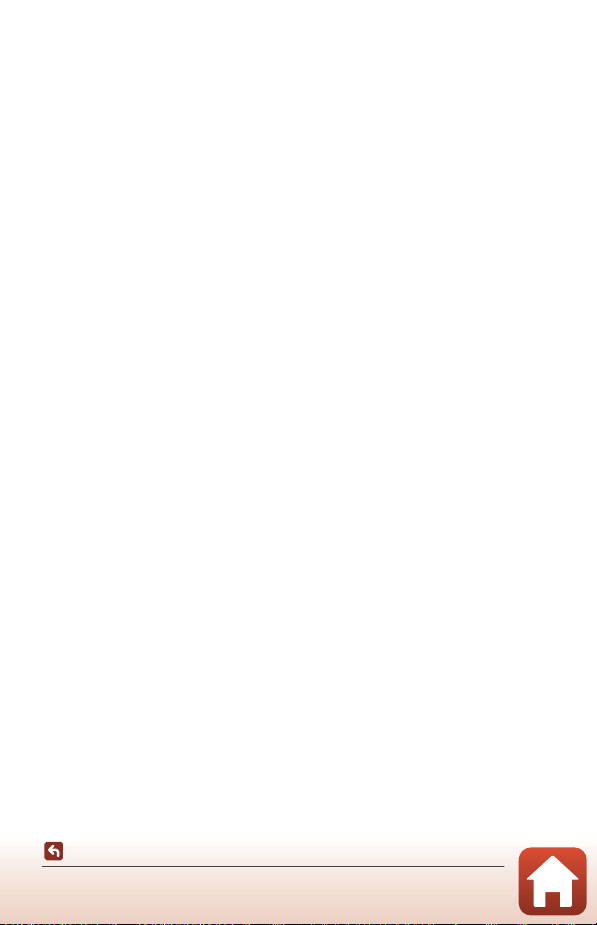
Az útmutatókról
• A Nikon előzetes írásbeli engedélye nélkül a termékhez mellékelt útmutató semmilyen részét
nem szabad reprodukálni, továbbadni, átírni, visszakereshető rendszeren tárolni, illetve azt
bármilyen nyelvre, bármilyen formában, bármilyen céllal lefordítani.
• A használati útmutatóban található ábrák, illetve a képernyő tartalmáról készült képek eltérhetnek
a készüléken ténylegesen láthatóktól.
• A Nikon fenntartja a jogot, hogy a jelen útmutatóban bemutatott hardver és szoftver műszaki
jellemzőit bármikor, előzetes bejelentés nélkül megváltoztathassa.
• A Nikon nem vállal semmilyen felelősséget a termék használatából eredő károkért.
• Habár minden erőfeszítést megtettünk annak érdekében, hogy a jelen útmutatóban szereplő
adatok pontosak és teljesek legyenek, örömmel fogadjuk észrevételeit az esetleges hibákkal és
hiányosságokkal kapcsolatban a legközelebbi Nikon márkaképviseletnél (a címeket lásd külön).
Megfelelés a szerzői jogi megjegyzéseknek
A szerzői jogokra vonatkozó jogszabályok értelmében a fényképezőgéppel készített szerzői jogi
oltalom alatt álló fényképek és videofelvételek nem használhatók a szerzői jog tulajdonosának
engedélye nélkül. Kivételt képez ez alól a személyes használat, bár a kiállítás vagy élő előadás során
bemutatásra került fényképek vagy felvételek esetén a személyes használat is korlátozás alá eshet.
Az adattároló eszközök kidobása vagy továbbadása
Felhívjuk a figyelmét arra, hogy az adattároló eszközökön – például memóriakártyákon vagy a
fényképezőgép beépített memóriájában – tárolt képek törlésekor, illetve az adattároló eszközök
formázásakor az eredeti képadatok nem törlődnek véglegesen. Kereskedelmi forgalomban kapható
szoftverekkel bizonyos esetekben visszaállíthatók a törölt fájlok a kidobott vagy továbbadott
tárolóeszközökről, ami lehetőséget teremt a személyes képadatok rosszindulatú felhasználására. Az
ilyen adatok megfelelő védelmének biztosítása a felhasználó felelőssége.
Mielőtt kidobna egy adattároló eszközt vagy tulajdonjogát átruházná, a fényképezőgép
beállításainak visszaállításához hajtsa végre az Alapértékek funkciót a beállítás menüben (A91).
Ezután töröljön minden adatot egy kereskedelmi forgalomban kapható törlő szoftver használatával,
vagy a beállítás menüben hajtsa végre a Kártya formázása/Memória formázása funkciót a
készülék formázásához, majd töltse fel magánjellegű információkat nem tartalmazó képekkel
(például üres eget ábrázoló képek).
A memóriakártya fizikai megsemmisítése esetén legyen óvatos, nehogy sérülést vagy kárt okozzon.
Megfelelőségi jelölések
Az alábbi lépések követésével jelenítheti meg azokat a megfelelőségi jelzéseket, amelyeknek a
fényképezőgép megfelel.
Nyomja meg a d gombot M z menüikon M Megfelelőségi jelölések M k gomb
Bevezetés
Először olvassa el ezt
v
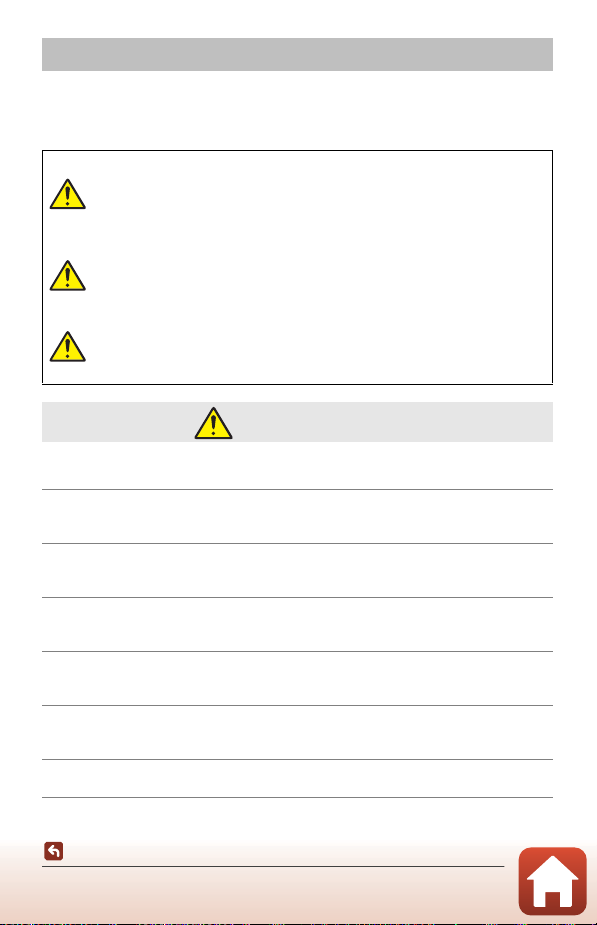
Saját biztonsága érdekében
Az anyagi károk és személyi sérülés ek elkerülése érdekében a termék használata előtt olvassa
el a „Saját biztonsága érdekében” fejezetben foglaltakat.
A biztonsági útmutatót tartsa a fényképezőgép összes felhasználója számára hozzáférhető
helyen.
Az ezzel az ikonnal jelzett óvintézkedések
VESZÉLY
FIGYELMEZTETÉS
FIGYELEM
• Ne használja mozgás vagy motoros jármű működtetése közben. Ezen óvintézkedés
figyelmen kívül hagyása balesetet vagy sérülést okozhat.
• Ne szerelje szét és ne alakítsa át a terméket. Ne érintse meg a leejtés vagy más baleset
következtében hozzáférhetővé vált belső alkatrészeket. Ezen óvintézkedések figyelmen
kívül hagyása áramütést vagy más sérülést eredményezhet.
• Ha bármely rendellenességet észlel, például a termék füstöt, hőt vagy szokatlan szagot
áraszt, haladéktalanul távolítsa el az akkumulátort, vagy válassza le a terméket az
áramforrásról. A további használat tüzet, illetve égési vagy egyéb sérülést okozhat.
• Tartsa szárazon. Ne érjen a termékhez nedves kézzel. Ne érjen a csatlakozódugóhoz
nedves kézzel. Ezen óvintézkedések figyelmen kívül hagyása tüzet vagy áramütést
okozhat.
• Szabad bőrfelülete ne érintkezzen hosszabb ideig a termékkel, amikor az be van
kapcsolva vagy csatlakozik az elektromos hálózathoz. Ezen óvintézkedés figyelmen kívül
hagyása enyhe égési sérüléshez vezethet.
• Ne használja a terméket gyúlékony por vagy gáz, úgymint propán, benzin vagy
aeroszolok jelenlétében. Ezen óvintézkedés figyelmen kívül hagyása robbanást vagy
tüzet idézhet elő.
• Ne irányítsa a vakut gépjárművezető felé. Ezen óvintézkedés figyelmen kívül hagyása
balesetet okozhat.
figyelmen kívül hagyása jelentősen
megnöveli a halálos kimenetelű vagy súlyos
sérülést okozó baleset esélyét.
Az ezzel az ikonnal jelzett óvintézkedések
figyelmen kívül hagyása halált vagy súlyos
sérülést okozhat.
Az ezzel az ikonnal jelzett óvintézkedések
figyelmen kívül hagyása személyi sérülést
vagy anyagi kárt okozhat.
FIGYELMEZTETÉS
Bevezetés
Saját biztonsága érdekében
vi
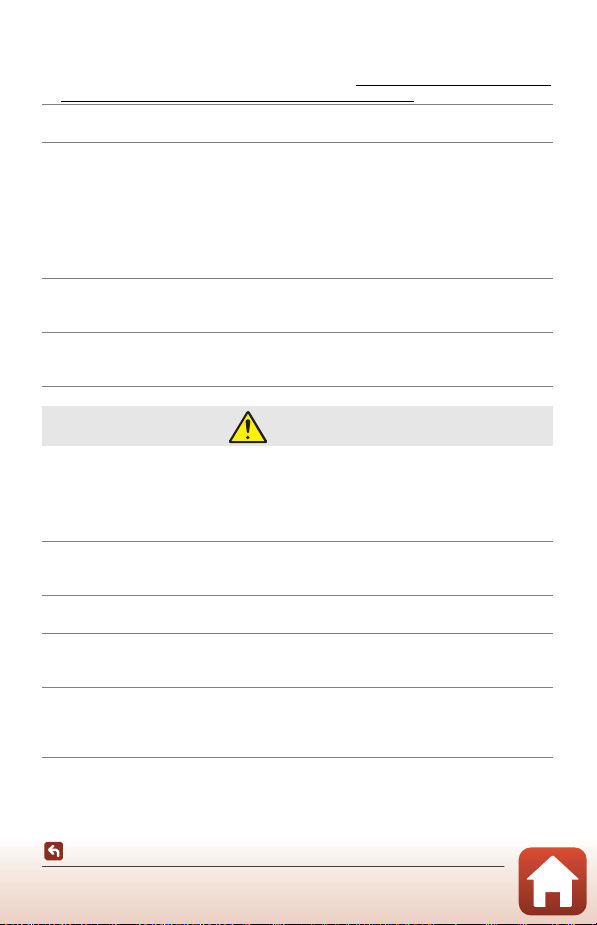
• Tartsa a terméket gyermekektől távol. Ezen óvintézkedés figyelmen kívül hagyása
sérülést okozhat vagy a termék meghibásodását eredményezheti. Felhívjuk a figyelmét
arra is, hogy az apró alkatrészek fulladást okozhatnak. Amennyiben a gyermek a készülék
bármely alkatrészét lenyelte, haladéktalanul forduljon orvoshoz.
• A szíjakat ne tekerje a nyaka köré. Ezen óvintézkedés figyelmen kívül hagyása balesetet
okozhat.
• Ne használjon olyan akkumulátort, töltőt és hálózati tápegységet, amelyet nem
kifejezetten ezzel a termékkel való használatra terveztek. A termékhez tervezett
akkumulátor, töltő és hálózati tápegység használata során:
- Ne károsítsa, alakítsa át, rántsa és hajlítsa meg a huzalokat és kábeleket, ne helyezzen
rájuk súlyos tárgyakat, illetve ne tegye ki azokat hő és nyílt láng hatásának.
- Ne használjon egyik feszültségről a másikra történő átalakításra szolgáló úti konvertert
vagy adaptert, illetve egyenáram/váltóáram átalakítót.
Ezen óvintézkedések figyelmen kívül hagyása tüzet vagy áramütést okozhat.
• Ne érjen a csatlakozódugóhoz a termék töltése közben, vagy amikor viharos időben
hálózati tápegységet használ. Ezen óvintézkedés figyelmen kívül hagyása áramütést
okozhat.
• Ne érjen fedetlen kézzel a termékhez rendkívül magas, illetve alacsony hőmérsékletnek
kitett helyen. Ezen óvintézkedés figyelmen kívül hagyása égési vagy fagyási sérüléshez
vezethet.
FIGYELEM
• A terméket kapcsolja ki olyan környezetben, ahol használata nem megengedett.
Kapcsolja ki a vezeték nélküli funkciókat olyan környezetben, ahol a vezeték nélküli
készülékek használata nem megengedett. A termék által kibocsátott rádióhullámok
zavarhatják a légi járművek fedélzetén, valamint a kórházakban és egyéb egészségügyi
létesítményekben található berendezések működését.
• Ha a terméket hosszabb ideig nem használja, akkor távolítsa el az akkumulátort, és
válassza le a hálózati tápegységet. Ezen óvintézkedés figyelmen kívül hagyása tüzet
okozhat vagy a termék meghibásodását eredményezheti.
• Ne érjen az objektív mozgó alkatrészeihez, illetve más mozgó alkatrészekhez. Ezen
óvintézkedés figyelmen kívül hagyása sérülést okozhat.
• Ne használja a vakut, amikor az bőrfelülethez vagy tárgyakhoz ér, illetve közvetlen
közelükben van. Ezen óvintézkedés figyelmen kívül hagyása égési sérülést vagy tüzet
okozhat.
• Ne hagyja a terméket olyan környezetben, ahol hosszabb ideig lesz kitéve rendkívül
magas hőmérsékletnek, például zárt autóban vagy közvetlen napfénynek kitett helyen.
Ezen óvintézkedés figyelmen kívül hagyása tüzet okozhat vagy a termék
meghibásodását eredményezheti.
Bevezetés
Saját biztonsága érdekében
vii
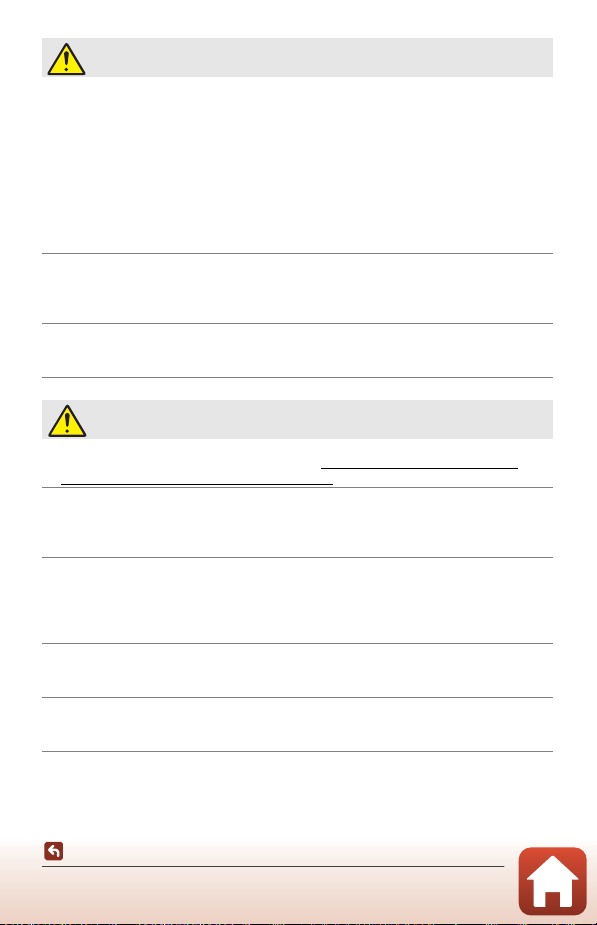
Az újratölthető akkumulátorokkal kapcsolatos VESZÉLY
• Ne használja az akkumulátorokat rendeltetésüktől eltérő módon. Az alábbi
óvintézkedések figyelmen kívül hagyása az akkumulátorok szivárgását, túlmelegedését,
megrepedését vagy kigyulladását okozhatja:
- Csak a termékkel való használatra jóváhagyott akkumulátorokat használjon.
- Ne tegye ki az akkumulátorokat nyílt láng vagy erős hő hatásának.
- Ne szerelje szét.
- Ne zárja rövidre az érintkezőit azáltal, hogy nyaklánchoz, hajtűhöz vagy egyéb
fémtárgyhoz érinti.
- Ne tegye ki az akkumulátorokat vagy az azokat tartalmazó terméket erős fizikai
behatásnak.
• Ne próbálja meg a fényképezőgéppel vagy nem kifejezetten az EN-EL19 töltéséhez
tervezett töltő használatával újratölteni az EN-EL19 újratölthető akkumulátort. Ezen
óvintézkedés figyelmen kívül hagyása az akkumulátorok szivárgását, túlmelegedését,
megrepedését vagy kigyulladását okozhatja.
• Amennyiben az akkumulátorban lévő folyadék szembe kerül, tiszta vízzel bőségesen
öblítse ki, majd haladéktalanul forduljon orvoshoz. Ha nem cselekszik haladéktalanul, az
szemkárosodáshoz vezethet.
Az újratölthető akkumulátorokkal kapcsolatos FIGYELMEZTETÉS
• Tartsa az akkumulátorokat gyermekektől távol. Amennyiben a gyermek lenyel egy
akkumulátort, haladéktalanul forduljon orvoshoz.
• Az akkumulátorokat ne merítse vízbe, és ne tegye ki eső hatásának. Ezen óvintézkedés
figyelmen kívül hagyása tüzet okozhat vagy a termék meghibásodását eredményezheti.
Ha a terméket nedvesség éri, haladéktalanul törölje szárazra törölközővel vagy hasonló
tárggyal.
• Ha valamely elváltozást – például elszíneződést vagy deformálódást – tapasztal az
akkumulátorokon, haladéktalanul függessze fel használatukat. Amennyiben az EN-EL19
akkumulátorok nem töltődnek fel a megadott időtartam alatt, fejezze be a töltésüket.
Ezen óvintézkedés figyelmen kívül hagyása az akkumulátorok szivárgását,
túlmelegedését, megrepedését vagy kigyulladását okozhatja.
• Ártalmatlanítás előtt szigetelje ragasztószalaggal az akkumulátor érintkezőit. Ha az
érintkezőkhöz fémtárgy ér, az túlmelegedést, megrepedést vagy tüzet okozhat. Az
akkumulátorokat a helyi előírásoknak megfelelően hasznosítsa újra vagy ártalmatlanítsa.
• Amennyiben az akkumulátorban lévő folyadék bőrre vagy ruhára kerül, bőséges tiszta
vízzel haladéktalanul öblítse le az érintett területet. Ezen óvintézkedés figyelmen kívül
hagyása bőrirritációt okozhat.
Bevezetés
Saját biztonsága érdekében
viii
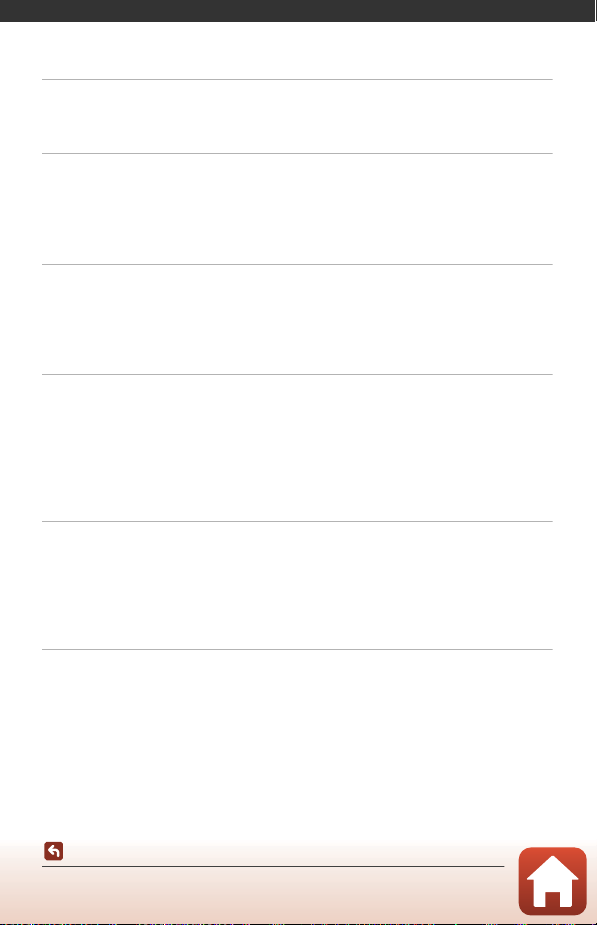
Tartalomjegyzék
Gyors témakeresés................................................................................................................ ii
Fő témák............................................................................................................................................................................ ii
Általános témák................................................................................................................ ............................................. ii
Bevezetés ................................................................................................................................ iii
Először olvassa el ezt ............................................................................................................................ iii
Az útmutatóban használt szimbólumok és jelölések........................................................................... iii
Információk és óvintézkedések .......................................................................................................................... iv
Saját biztonsága érdekében .............................................................................................................. vi
A fényképezőgép részei...................................................................................................... 1
A fényképezőgép váza.......................................................................................................................... 2
A monitor................................................................................................................................................... 4
Fényképezéshez............................................................................................................................................................ 4
Visszajátszáshoz............................................................................................................................................................. 6
Első lépések............................................................................................................................. 7
A fényképezőgép szíjának felhelyezése ......................................................................................... 8
Az akkumulátor és a memóriakártya behelyezése ..................................................................... 9
Az akkumulátor és a memóriakártya eltávolítása..................................................................................... 9
Memóriakártyák és belső memória................................................................................................................... 9
Az akkumulátor töltése....................................................................................................................... 10
A fényképezőgép beállítása.............................................................................................................. 12
Alapvető fényképezési és visszajátszási műveletek ............................................... 14
Fényképezés........................................................................................................................................... 15
Videók rögzítése.................................................................................................................................... 17
Képek visszajátszása ............................................................................................................................ 18
Képek törlése.......................................................................................................................................... 19
A képek törlésre történő kiválasztására szolgáló képernyő............................................................. 20
Csatlakozás okoseszközre (SnapBridge) ..................................................................... 21
A SnapBridge alkalmazás telepítése .............................................................................................. 22
A fényképezőgép és okoseszköz csatlakoztatása..................................................................... 23
A vezeték nélküli kapcsolat engedélyezése vagy letiltása............................................................... 26
Kép feltöltése és távvezérelt fényképezés ................................................................................... 27
Képfeltöltés ................................................................................................................................................................... 27
Távvezérelt fényképezés ....................................................................................................................................... 28
ix
Tartalomjegyzék
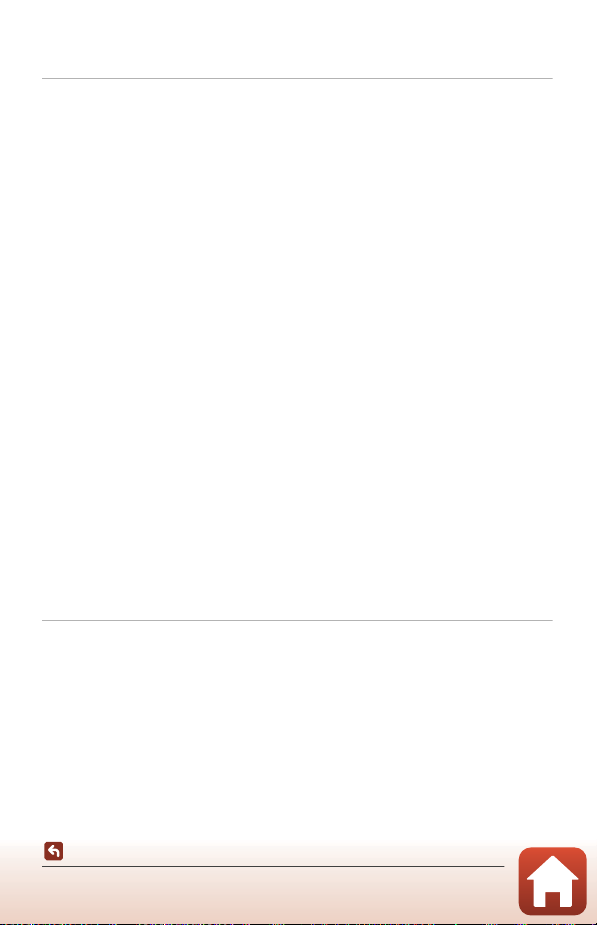
Ha megjelenik a Wi-Fi kapcsolatokra vonatkozó képernyő iOS alatt........................................ 28
Ha a képek feltöltése sikertelen ........................................................................................................................ 29
Fényképezési funkciók ...................................................................................................... 30
Fényképezés mód kiválasztása........................................................................................................ 31
A (automatikus) mód ....................................................................................................................... 32
A kreatív szabályzó használata .......................................................................................................................... 32
x (Auto. prog. választó) mód ......................................................................................................... 34
Motívumprogram mód (a fényképezési körülményekhez illő fényképezés).................. 35
A motívumprogram módokra vonatkozó tippek és megjegyzések ......................................... 36
A bőrlágyítás használata ....................................................................................................................................... 38
Fényképezés panoráma segédlet használatával ................................................................................... 39
Visszajátszás panoráma segédlet használatával..................................................................................... 41
Speciális hatások mód (hatások alkalmazása fényképezéskor) ........................................... 42
Intelligens portré mód (Emberi arcok minőségének javítására fényképezés
közben)..................................................................................................................................................... 44
A Mosoly időzítő használata ............................................................................................................................... 46
A Saját kollázs használata ..................................................................................................................................... 47
Fényképezési funkciók beállítása a választógomb használatával ...................................... 49
Vaku mód................................................................................................................................................. 50
Önkioldó .................................................................................................................................................. 52
Makró mód (közeli képek készítése) .............................................................................................. 54
Expozíció-kompenzáció (Fényerő beállítása) ............................................................................. 55
A zoom használata ............................................................................................................................... 56
Élességállítás .......................................................................................................................................... 57
A kioldógomb.............................................................................................................................................................. 57
Célkereső AF használata........................................................................................................................................ 57
Arcérzékelés használata ........................................................................................................................................ 58
Az automatikus élességállításra nem alkalmas témák ....................................................................... 59
Élességrögzítés ........................................................................................................................................................... 60
Alapbeállítások (vaku, önkioldó stb.)............................................................................................. 61
A funkciók, amelyek nem használhatók párhuzamosan fényképezés közben .............. 63
Visszajátszás funkciók........................................................................................................ 64
Visszajátszási zoom.............................................................................................................................. 65
Kisképes visszajátszás/Naptár-megjelenítés .............................................................................. 66
Dátum szerinti lista mód.................................................................................................................... 67
Képek szerkesztése (állóképek) ....................................................................................................... 68
Képek szerkesztése előtt ....................................................................................................................................... 68
Gyors effektusok: A színárnyalat és a hangulat módosítása ........................................................... 68
Gyors retusálás: A kontraszt és színtelítettség megnövelése......................................................... 69
D-Lighting: A fényerő és a kontraszt megnövelése............................................................................. 69
x
Tartalomjegyzék
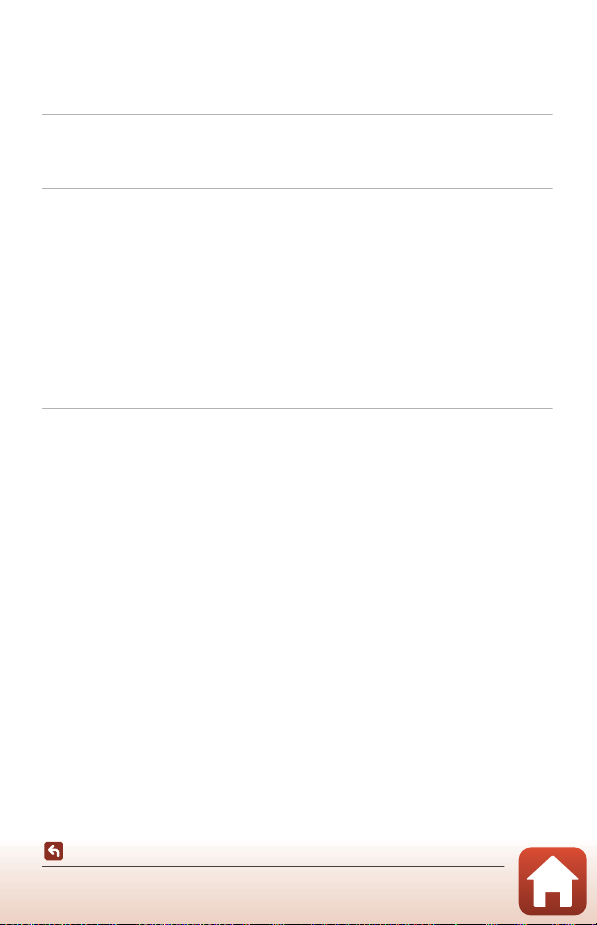
Vörösszemhatás-korr.: Vörös szem kijavítása vakuval történő fényképezés esetén......... 70
Glamour retusálás: Emberi arcok minőségének javítása................................................................... 71
Kis kép: A kép méretének csökkentése........................................................................................................ 73
Kivágás: Kivágott másolat készítése ............................................................................................................... 74
Videók...................................................................................................................................... 75
A videofelvétel készítésének és a videó visszajátszás alapvető műveletei...................... 76
A videó visszajátszása közben használható műveletek.......................................................... 79
A fényképezőgép csatlakoztatása televízióra, nyomtatóra vagy
számítógépre........................................................................................................................ 80
Képek használata .................................................................................................................................. 81
Képek megtekintése TV-készüléken .............................................................................................. 82
Képek nyomtatása számítógép használata nélkül ................................................................... 83
A fényképezőgép csatlakoztatása nyomtatóhoz .................................................................................. 83
Képek nyomtatása egyesével ............................................................................................................................ 84
Több fénykép nyomtatása................................................................................................................................... 85
Képek átvitele a számítógépre (ViewNX-i) .................................................................................. 87
A ViewNX-i telepítése ............................................................................................................................................. 87
Képek átvitele a számítógépre.......................................................................................................................... 87
A menü használata ............................................................................................................. 90
Menü műveletek................................................................................................................................... 91
A képek kiválasztására szolgáló képernyő ................................................................................................. 93
Menülisták............................................................................................................................................... 94
Fényképezés menü .................................................................................................................................................. 94
Intelligens portré menü ........................................................................................................................................ 95
Videó menü .................................................................................................................................................................. 95
Visszajátszás menü ................................................................................................................................................... 96
Hálózat menü .............................................................................................................................................................. 96
Beállítás menü ............................................................................................................................................................. 97
Fényképezés menü (Általános fényképezési opciók).............................................................. 98
Képmód (Képméret és minőség) .................................................................................................................... 98
Fényképezés menü (A (automatikus) mód) ......................................................................... 100
Fehéregyensúly (Színárnyalat beállítása)................................................................................................. 100
Sorozatfelvétel készítése.................................................................................................................................... 102
ISO érzékenység...................................................................................................................................................... 103
AF mező mód........................................................................................................................................................... 104
Autofókusz mód ..................................................................................................................................................... 107
Intelligens portré menü................................................................................................................... 108
Saját kollázs ................................................................................................................................................................ 108
Pislogásmentesítés ................................................................................................................................................ 109
Tartalomjegyzék
xi
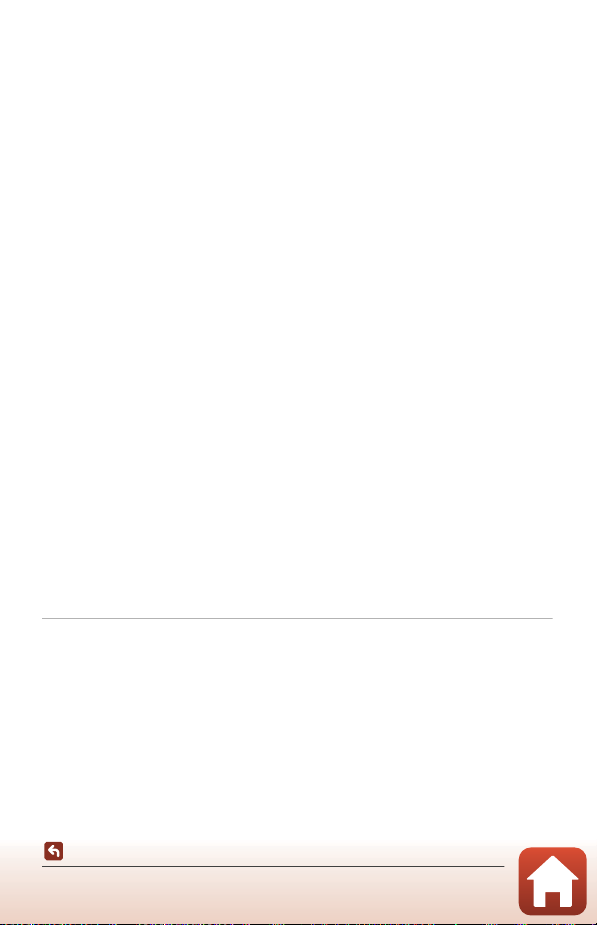
A Visszajátszás menü........................................................................................................................ 110
Megjelölés feltöltésre.......... ................................................................................................................................. 110
Diavetítés..................................................................................................................................................................... 111
Védelem....................................................................................................................................................................... 112
Kép elforgatása ........................................................................................................................................................ 112
Másolás (Másolás a memóriakártyáról a belső memóriába vagy fordítva)......................... 113
Videó menü ......................................................................................................................................... 114
Videobeállítások ...................................................................................................................................................... 114
Autofókusz mód ..................................................................................................................................................... 115
Videó VR....................................................................................................................................................................... 116
A szél zajának csökk. .......................................... ................................................................................................... 116
Hálózat menü...................................................................................................................................... 117
A szövegbeviteli billentyűzet használata ................................................................................................ 118
Beállítás menü .................................................................................................................................... 119
Időzóna és dátum .................................................................................................................................................. 119
Monitorbeállítások................................................................................................................................................. 121
Dátumbélyegző....................................................................................................................................................... 123
Fénykép VR................................................................................................................................................................. 124
AF-segédfény............................................................................................................................................................ 125
Digitális zoom........................................................................................................................................................... 125
Hangbeállítások....................................................................................................................................................... 126
Automatikus kikapcs. ........................................................................................................................................... 126
Kártya formázása/Memória formázása...................................................................................................... 127
Nyelv/Language...................................................................................................................................................... 128
Kísérőszöveg.............................................................................................................................................................. 128
Szerzői jogi adatok................................................................................................................................................. 129
Helyadatok.................................................................................................................................................................. 130
Videó mód.................................................................................................................................................................. 130
Töltés számítógépről............................................................................................................................................ 131
Alapértékek ................................................................................................................................................................ 132
Megfelelőségi jelölések ...................................................................................................................................... 132
Firmware verzió ....................................................................................................................................................... 132
Műszaki tájékoztató......................................................................................................... 133
Megjegyzések ..................................................................................................................................... 134
Megjegyzések a vezeték nélküli funkcióra vonatkozóan.................................................... 135
A termék gondozása......................................................................................................................... 137
A fényképezőgép ................................................................................................................................................... 137
Az akkumulátor..................................................... ................................................................................................... 138
A töltőadapter.......................................................................................................................................................... 139
Memóriakártyák....................................................................................................................................................... 140
Tisztítás és tárolás .............................................................................................................................. 141
xii
Tartalomjegyzék
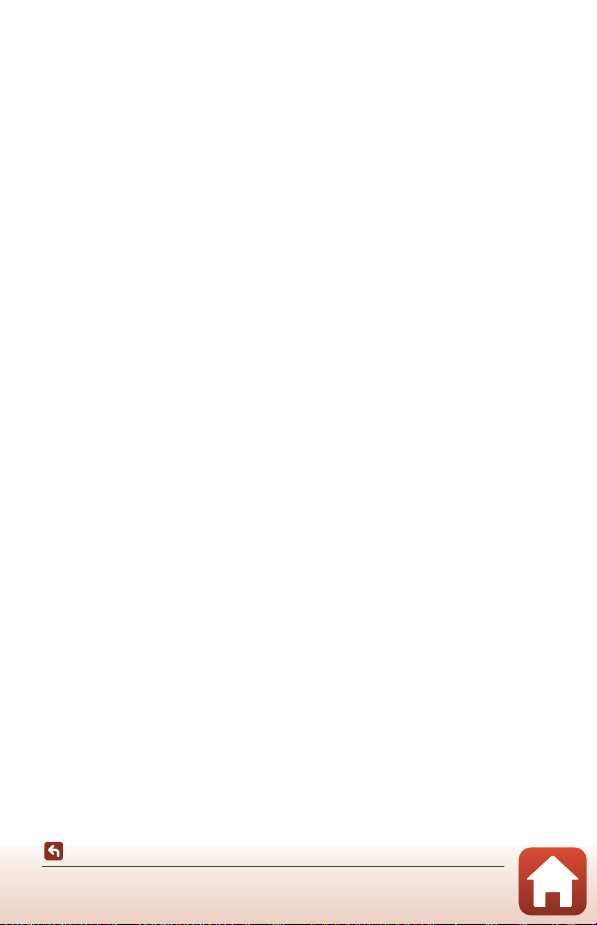
Tisztítás.......................................................................................................................................................................... 141
Tárolás ........................................................................................................................................................................... 141
Hibaüzenetek ...................................................................................................................................... 142
Hibaelhárítás ....................................................................................................................................... 146
Fájlnevek............................................................................................................................................... 155
Külön megvásárolható tartozékok .............................................................................................. 156
Műszaki adatok................................................................................................................................... 157
A használható memóriakártyák ..................................................................................................................... 161
Tárgymutató........................................................................................................................................ 163
Tartalomjegyzék
xiii
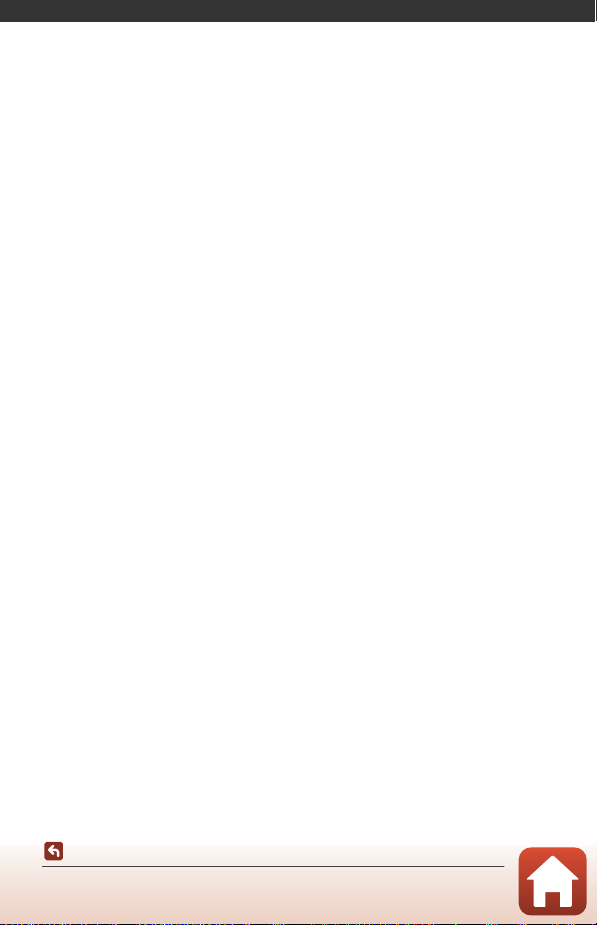
A fényképezőgép részei
A fényképezőgép váza.................................................................................................................... 2
A monitor ............................................................................................................................................4
A fényképezőgép részei
1
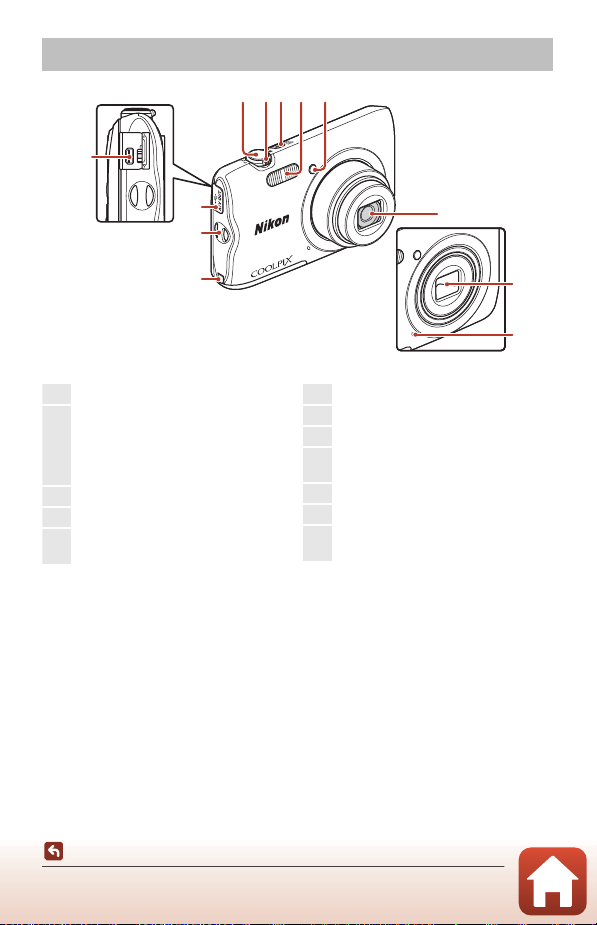
A fényképezőgép váza
Objektívfedél zárt állapotban
1
Kioldógomb ................................................ ..........16
2
Zoomvezérlő ..................... .............................. .....56
f: Nagy látószög ........................................ 56
g: Telefotó ........................................................ 56
h: Kisképes visszajátszás.......................66
i: Nagyított v isszajátszás. ....................... 65
3
Főkapcsoló/bek apcsolás jelzőfény ........12
4
Vaku ...................... ................................................ .....50
5
Önkioldó jelzőfénye......................................... 53
AF-segédfény
6
Objektív
7
Objektívfedél
8
Beépített mikrofon
9
Tápcsatlakozó fedele (az opcionális
hálózati tápegység csatlakoztatásához)
10
Fényképezőgép szíjának bújtatója............ 8
11
Csatlakozófedél ......................................... ..........81
12
USB/audio-video kimeneti csatlakozó
................................... ............................................... .....81
2453
1
12
11
10
6
9
7
88
A fényképezőgép részei
A fényképezőgép váza
2
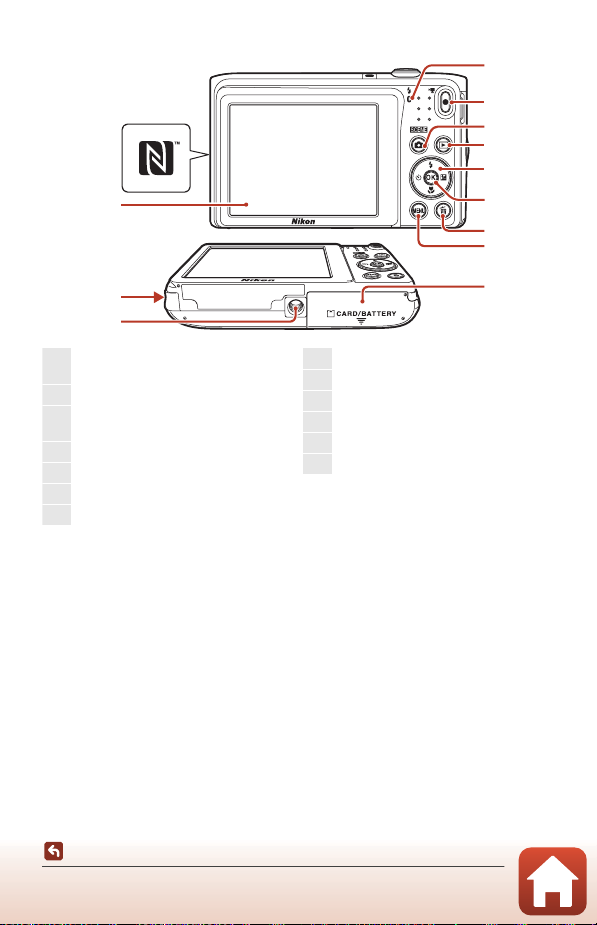
1
8
9
4
2
5
3
6
7
11
10
12
13
1
Töltés jelzőfénye.................................................10
Vaku jelzőfénye ...................................................50
2
b (e videofelvétel) gomb.......................17
3
A (fényképezés mód) gomb
................................. ......................31, 32, 35, 42, 44
4
c (visszajátszás) gomb................................18
5
Választógomb. .............................. ....................... 91
6
k (választás jóváhagyása) gomb ...........91
7
l (törlés) gomb .......................... ....................... 19
8
d (menü) gomb ...........................................91
9
Akkumulátor fedél/kártyafedél ............... .....9
10
Állványmenet ........................................ ............159
11
Hangszóró
12
Monitor ................................. ..................................... 4
13
N-Mark (NFC antenna)....................................23
A fényképezőgép részei
A fényképezőgép váza
3
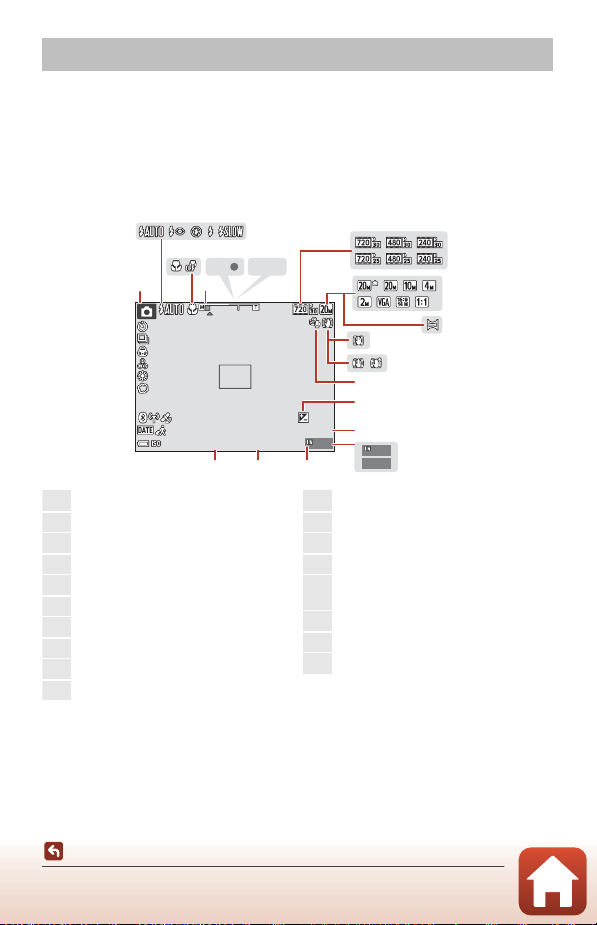
A monitor
999
999 9
AFAFAE /A F- L
999
29m
0s
10
F3 .7
1/ 25 0
+ 1. 0
40 0
1
Fényképezés mód ..............31, 32, 35, 42, 44
2
Vaku mód ....................... ........................................ 50
3
Makró mód ............................................................ 54
4
Zoom kijelző ........................... ...................... 54, 56
5
Élességjelző................... ........................................ 16
6
AE/AF-L jelző ........... ........................... .................. 40
7
Videobeállítások .................................... .......... 114
8
Képmód....... .............................. ............................. .98
9
Panoráma segédlet ..........................................39
10
Fénykép VR ikon .............................................. 124
11
Videó VR ikon .................................................. ..116
12
A szél zajának csökkentése ....................... 116
13
Expozíciókompenzáció érték .....................55
14
Hátralévő videofelvétel idő..................76, 77
15
Még készíthető képek száma
(fényképek) .................... .............................. ..........16
16
Belső memória kijelzése ................................16
17
F-érték................... ............................................... .....57
18
Záridő ............................................... .........................57
A fényképezés és a visszajátszás képernyőn megjelenő információk a fényképezőgép
beállításaitól és a használat állapotától függően változnak.
Alapértelmezett beállításként a fényképezőgép bekapcsolásakor és használata közben az
információk megjelennek, majd néhány másodperc elteltével eltűnnek (ha a
Fényképadatok beállítása Auto infó a Monitorbeállítások (A121) opcióban).
Fényképezéshez
2
356
1
4
AE/AF-L
7
8
10
400
A fényképezőgép részei
A monitor
1/250
10
11
12
13
+1.0
29m
0s
14
F3.7
F3.7
1718
999
999
16
9999
4
9
15
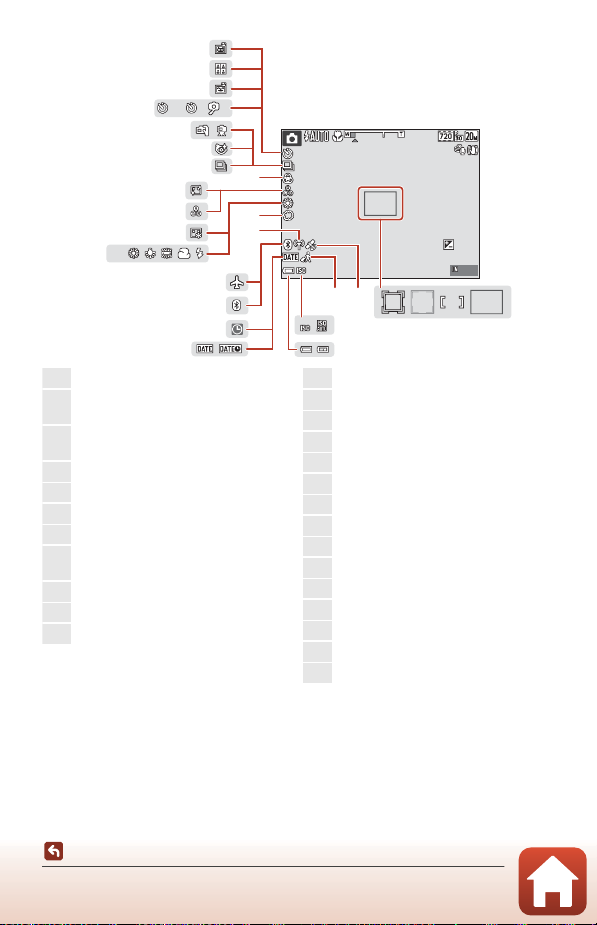
2
10
PR E
5
33
999
29m
0s
10
F3 .7
1/ 25 0
+ 1. 0
40 0
19
Fókuszmező (célkereső AF) .............. 57, 105
20
Fókuszmező (manuális vagy középre
állított) ........................................................... 60, 104
21
Fókuszmező (arcérzékelés,
háziállat érzékelés)..................38, 44, 58, 104
22
Fókuszmező (témakövetés) ........... 105, 106
23
Helyadatok..................... ..................................... 130
24
Úticél ikon ........................................................... 119
25
ISO érzékeny ség..................... ......................... 103
26
Akkumulátor töltöttségi szintjének
jelzése ....................... ............................ .................... 16
27
Dátumbélyegző ............................. ................. 123
28
„Nincs beállítva a dátum” jelzés............. 147
29
Bluetooth kommunikáció jelzése......... 117
30
Repülőgép üzemmód .................................117
31
Wi-Fi kommunikáció jelzése .................... 117
32
Lágy..................... .............................. .........................44
33
Fehéregyensúly.... ............................................ 100
34
Alapozó smink .....................................................44
35
Színárnyalat ............ ........................... ....................32
36
Bőrlágyítás ............................................. .................44
37
Élénkség ..........................................................32, 44
38
Sorozatfelvétel mód ...................................... 102
39
Pislogásmentesítés ikon ............................. 109
40
Kézben tartva/állvánnyal ..............................36
41
Önkioldó jelzése ..................................... ............52
42
Mosoly időzítő .....................................................46
43
Saját kollázs............................................................47
44
Háziá. port. auto. kiold. ...................................37
PRE
41
36
35
34
10
40
27
44
43
42
39
38
2
5
10
37
32
30
29
28
31
400
24
1/250
23
25
F3.7
F3.7
29m
+1.0
0s
999
19202122
26
A monitor
A fényképezőgép részei
5
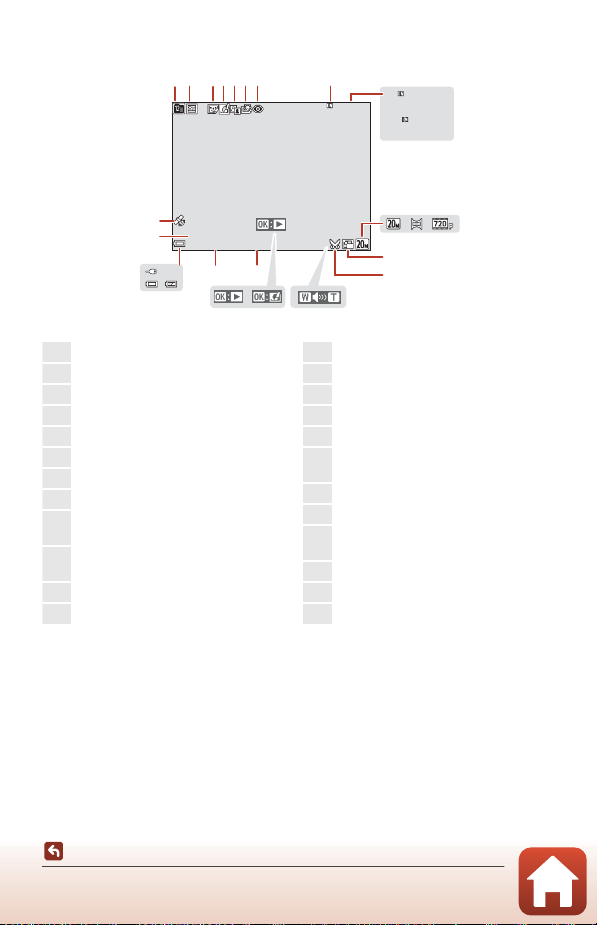
Visszajátszáshoz
29m00 s29m00s
29
m
00 s29m00s
999 / 999999 / 999
999 9
/
999 99999
/
9999
9
10
2 3456 7
12 13
1617
19
14
15
18
11
8
1
20
23
22
21
24
15/ 11/2 016 15:3 015/11/2016 15:30
999 9.
JPG9999. JPG
999
/
999999 / 999
1
Dátum szerinti lista............. ..............................67
2
Védelem ikon .................................................... 112
3
Glamour retusálás ikon.... ..............................71
4
Gyors effektusok ikon......................................68
5
D-Lighting ikon...................................................69
6
Gyors retusálás ikon .........................................69
7
Vörösszemhatás-korrekc ió ikon............... .70
8
Belső memória kijelzése................................ 16
9
Aktuális képkocka száma/
összes kép száma
10
Videó hossza vagy az eltelt visszajátszási
idő
11
Képmód....... .............................. ............................. .98
12
Panoráma segédlet ..........................................39
13
Videobeállítások ......... .....................................1 14
14
Kis kép ikon ............................................................73
15
Kivágás iko n... ............................ ...................65, 74
16
Hangerőjelző ................... ............................. ........79
17
Gyors effektusok vezérlő
18
Panoráma segédlet visszajátszás vezérlő
Videovisszajátszás vezérlő
19
Rögzítés ideje
20
Rögzítés dátuma
21
Akkumulátor töltöttségi szintjének
jelzése ................ .............................. .........................16
22
Töltőadapter csatlakoz ásának kijelzése
23
Fájl száma és típusa ...................... .................155
24
Rögzített helyadatok kijelzése ................ 130
A fényképezőgép részei
A monitor
6
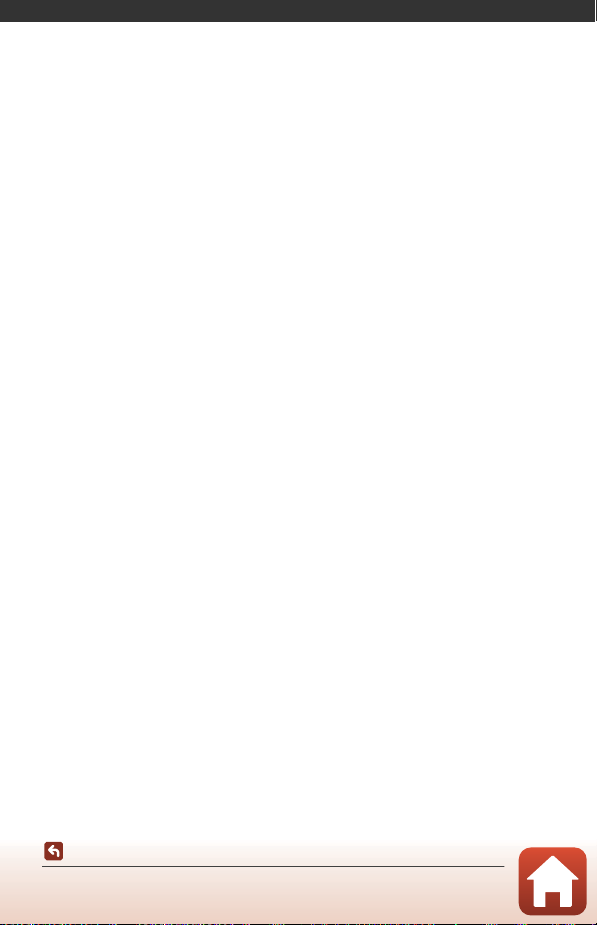
Első lépések
A fényképezőgép szíjának felhelyezése................................................................................... 8
Az akkumulátor és a memóriakártya behelyezése ...............................................................9
Az akkumulátor töltése ................................................................................................................10
A fényképezőgép beállítása .......................................................................................................12
Első lépések
7
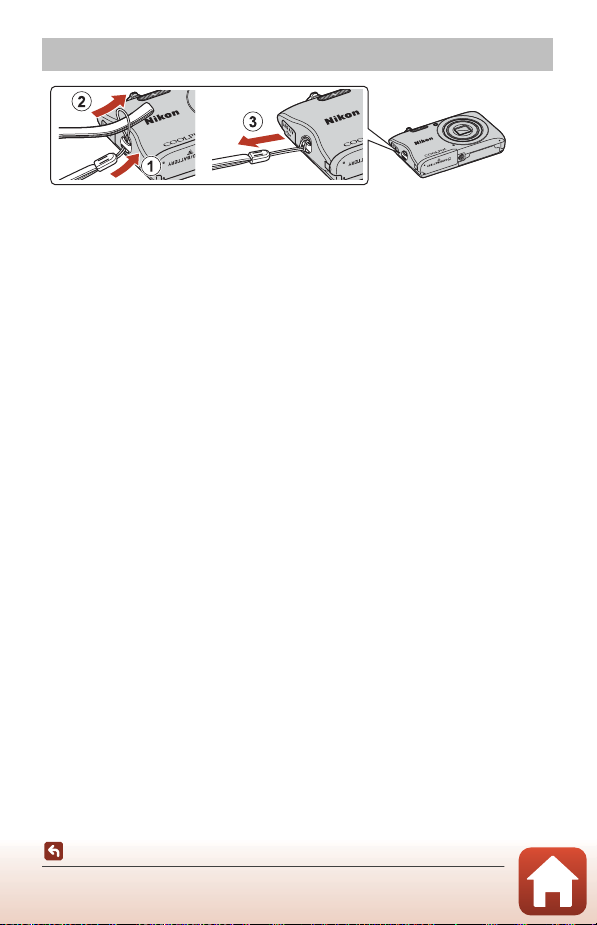
A fényképezőgép szíjának felhelyezése
Első lépések
A fényképezőgép szíjának felhelyezése
8
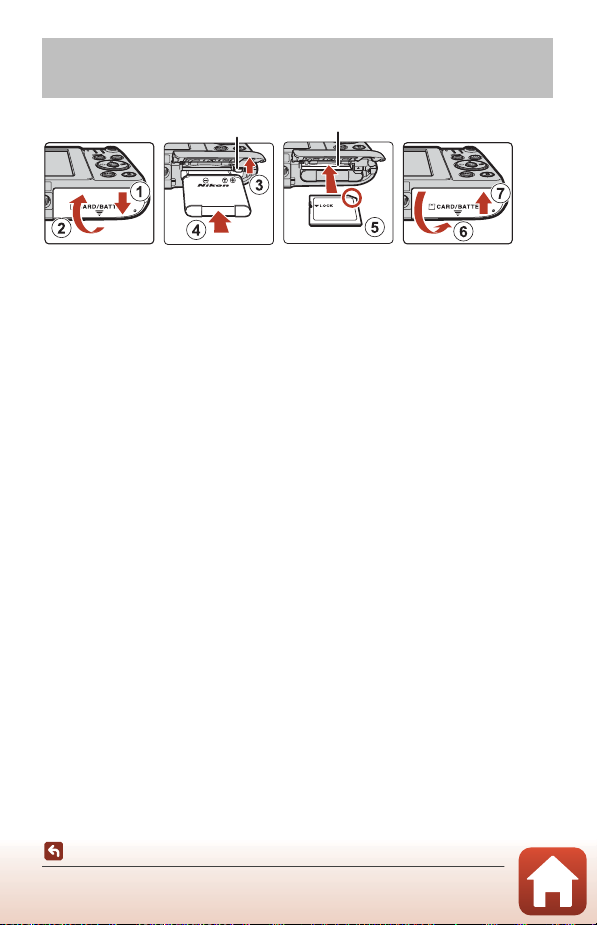
Az akkumulátor és a memóriakártya
Akkurögzítő zár
Kártyafoglalat
behelyezése
• Az akkumulátor pozitív és negatív érintkezőit a megfelelő helyzetbe állítva a narancssárga
akkurögzítő zárat tolja el (3), és az akkumulátort helyezze be (4).
• Csúsztassa be teljesen a memóriakártyát, amíg az a helyére nem kattan (5).
• Ügyeljen arra, hogy az akkumulátort vagy a memóriakártyát ne helyezze be fejjel lefelé
vagy fordítva, mert ezzel a készülék meghibásodását okozhatja.
B Memóriakártya formázása
Ha olyan memóriakártyát helyez az első alkalomm al a fényképezőgépbe, amelyet egy másik
eszközzel használtak, formázza ezzel a fényképezőgéppel.
• Ne feledje, ho gy a memóriakártya formázás a minden képet és egyéb adat ot
véglegesen t öröl a memóriakártyáról . Ezért a memóriakártya formázása előtt feltétlenül
készítsen másolatot a m egtartani kívánt képekről.
• A memóriakártyát helyezze a fényképezőgépbe, nyomja meg a d gombot, és a beállítás
menüben válassza a Kártya formázása lehetőséget (A91).
Az akkumulátor és a memóriakártya eltávolítása
Kapcsolja ki a fényképezőgépet, és ellenőrizze, hogy a bekapcsolás jelzőfénye és a képernyő
ki legyen kapcsolva, majd nyissa ki az akkumulátorfedelet/kártyafedelet.
• Az akkumulátor kiadásához tolja el az akkurögzítő zárat.
• A memóriakártyát óvatosan nyomja a fényképezőgépbe, ezzel részlegesen kioldja azt.
• Közvetlenül a használat után óvatosan kezelje a fényképezőgépet, az akkumulátort és a
memóriakártyát, mivel ezek felforrósodhatnak.
Memóriakártyák és belső memória
A fényképezőgép adatok, beleértve a képeket és a videókat, egyaránt elmenthetők a
memóriakártyán vagy a fényképezőgép belső memóriáján. Ha a fényképezőgép belső
memóriáját szeretné használni, távolítsa el a memóriakártyát.
9
Első lépések
Az akkumulátor és a memóriakártya behelyezése
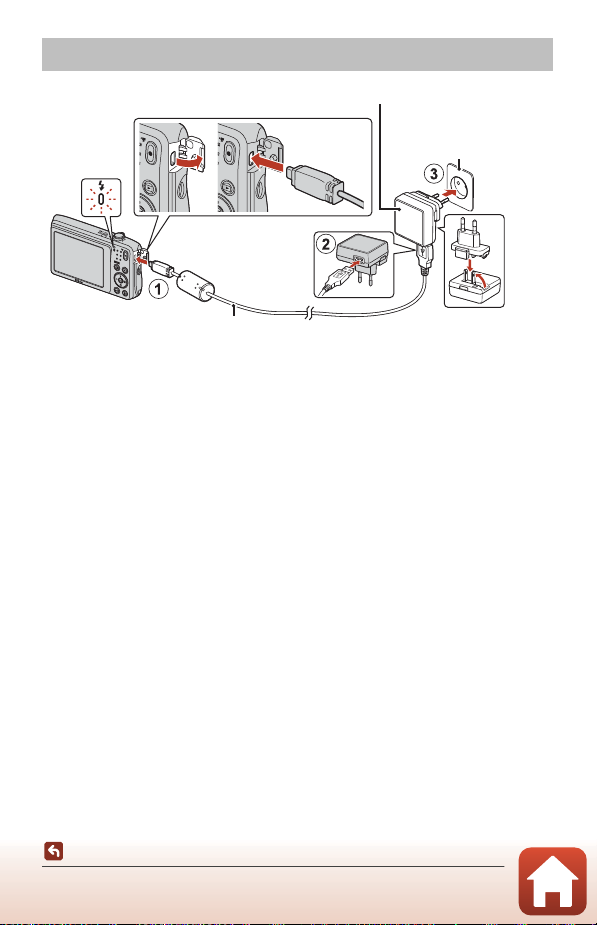
Az akkumulátor töltése
USB-kábel (mellékelve)
Fali csatlakozó
Töltőada pter
Töltés
jelzőfénye
Ha a fényképezőgéphez kapott csatlakozó adaptert*, a töltőadapter dugaszát helyezze a
csatlakozó adapterbe. Amennyiben az előbbiek csatlakoztatása után a csatlakozó adaptert
erőltetve távolítja el, akkor ezzel a termék károsodását okozhatja.
* A csatlakozó adapter formája országonként és régiónként változi k. Ez a lépés kihagyható,
ha a csatlakozó adapter rögzítve van a töltőadapterre.
• A töltés akkor indul el, amikor a fényképezőgép csatlakozik a hálózati feszültségre,
miközben az akkumulátor a fényképezőgépbe van helyezve; lásd az ábrát. A töltés
jelzőfény lassú villogással jelzi, hogy az akkumulátor töltés alatt áll.
• Amikor a töltés befejeződött, a töltés jelzőfény nem világít. Válassza le a töltőadaptert a
hálózati feszültségről, majd válassza le az USB-kábelt.
Teljesen lemerült akkumulátor esetén a töltési idő körülbelül 2 óra és 40 perc.
• Az akkumulátor nem tölthető, ha a töltés jelzőfény gyorsan villog, ami az alábbi okok
egyikét jelentheti.
- A környezeti hőmérséklet nem alkalmas a töltéshez.
- Az USB-kábel vagy a töltőadapter nincs megfelelően csatlakoztatva.
-Az akkumulátor megsérült.
Első lépések
Az akkumulátor töltése
10
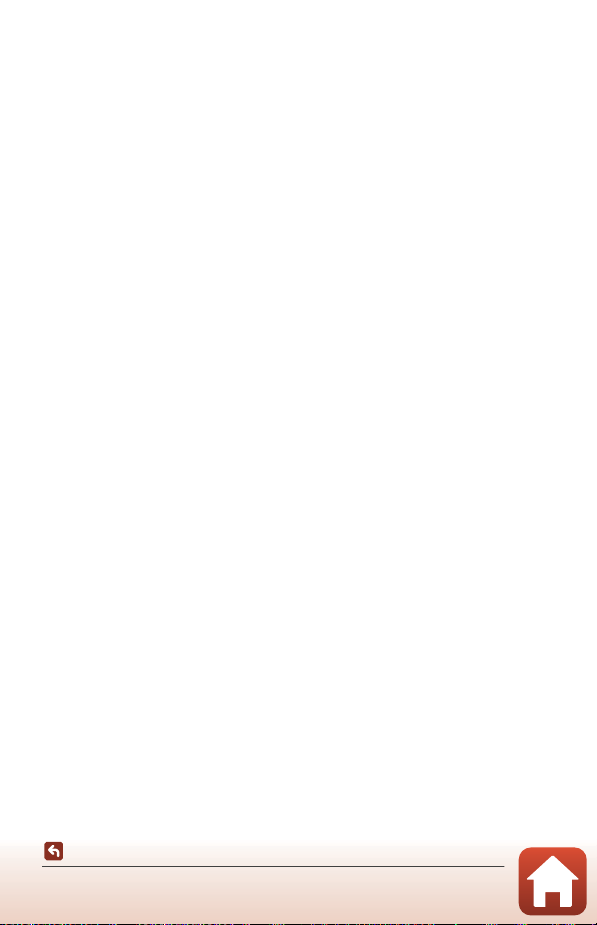
B Megjegyzések az USB-kábelre vonatkozóan
Ellenőrizze a csatlakozó alakját és irányát, és a csatlakozót ne helyezze be, illetve távolítsa el
megdöntve.
B A fényképezőgép bekapcsolása töltés közben
Ha a töltőadapter használata közben megnyomja a főkapcsolót, a fényképezőgép bekapcsol
visszajátszás üzemmódban, és a rögzített képek visszajátszhatók. A fényképezés nem lehetséges.
C Töltés számítógép vagy akkutöltő használatával
• Az akkumulátor úgy is tölthető, hogy a fényképezőgépet egy számítógépre csatlakoztatja.
• Az MH-66 típusú akkutöltő (külön megvásárolható) használható az akkumulátor fényképezőgép
nélkül történő töltésére.
Első lépések
Az akkumulátor töltése
11
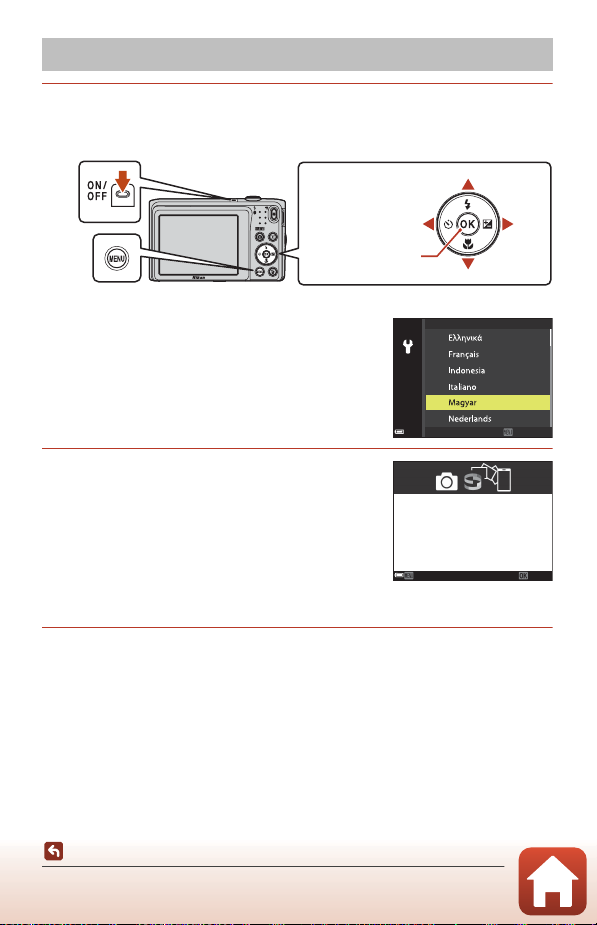
A fényképezőgép beállítása
Választógomb
k
gomb (kiválasztott
lehetőség alkalmazása)
Felfelé
Lefelé
Balra
Jobbra
Főkapcsoló
d gomb
Nyelv/Language
Mégse
Később
Beállít
Fényképeit küldje intelligens eszközére
és ossza meg online a SnapBridge-el.
A „MENU” gombbal átugorhatja ezt a
képernyőt, a funkciót később, a
Hálózat menüben állíthatja be.
1 A fényképezőgép bekapcsolásához nyomja meg a főkapcsolót.
• A választógomb segítségével adja meg a beállításokat.
• Megjelenik a nyelv kiválasztására szolgáló
párbeszédablak. A választógomb HI gombjával
jelöljön ki egy nyelvet, majd a kiválasztásához nyomja
meg az k gombot.
• A megadott nyelv a beállítás menü Nyelv /Language
menüpontjában bármikor módosítható (A91).
2 Amikor a jobb oldalon látható
párbeszédablak jelenik meg, nyomja meg
az alábbi ábrán látható d vagy k
gombot.
• Ha nem vezeték nélkül csatlakozik az okoseszközre:
Nyomja meg a d gombot és folytassa a 3. lépéssel.
• Ha vezeték nélküli kapcsolattal csatlakozik az
okoseszközre: Nyomja meg az k gombot. A beállítási
műveletekért lásd: „Csatlakozás okoseszközre (SnapBridge)” (A21).
3 A HI használatával válassza az Igen lehetőséget, amikor a
Kiválasztja az időzónát és beállítja a dátumot és az időt? üzenet
jelenik meg a képernyőn, majd nyomja meg az k gombot.
Első lépések
A fényképezőgép beállítása
12
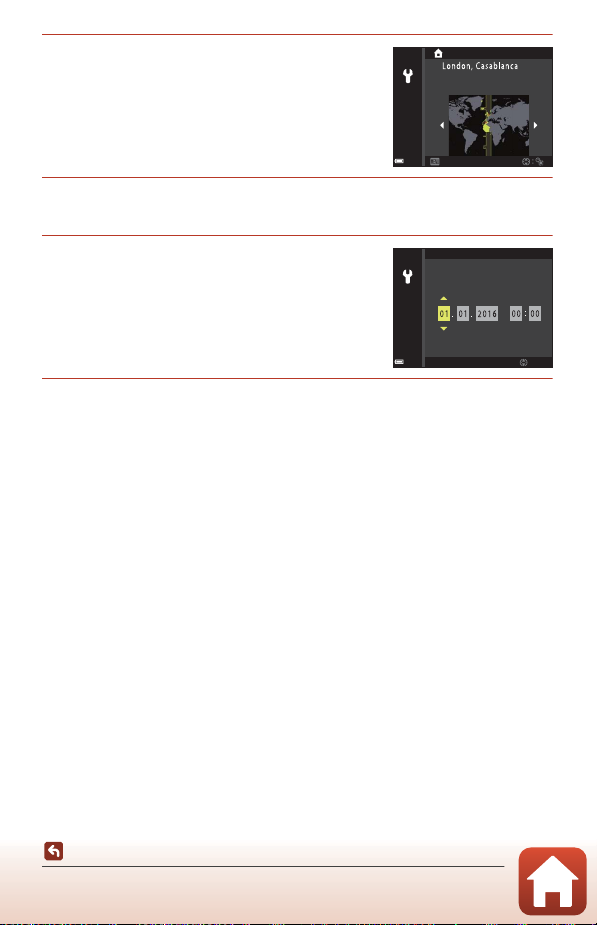
4 Jelölje ki az otthoni időzónát, majd
nyomja meg az k gombot.
• A nyári időszámítás bekapcsolásához nyomja meg a H
gombot. Az óra egy órával későbbre van állítva, és a
térkép tetején a W jelenik meg. A nyári időszámítás
kikapcsolásához nyomja meg a I gombot.
VisszaVissza
5 A HI használatával válassza ki a dátumformátumot, majd nyomja
meg az k gombot.
6 Adja meg a dátumot és az időt, majd
nyomja meg az k gombot.
• A JK használatával jelölje ki a tételeket, és a HI
használatával módosítsa azokat.
• Az óra beállításához nyomja meg az k gombot.
Dátum és idő
H
N
É
ó p
7 Amikor a fényképezőgép kéri, válassza az Igen lehetőséget, majd
nyomja meg az k gombot.
• A fényképezés képernyő jelenik meg, amikor a beállítás befejeződött.
• Az időzónát és a fényképezőgép óráját a beállítás menü (A91) Időzóna és dátum
opciójában állíthatja be.
13
Első lépések
A fényképezőgép beállítása
Szerk.Szerk.
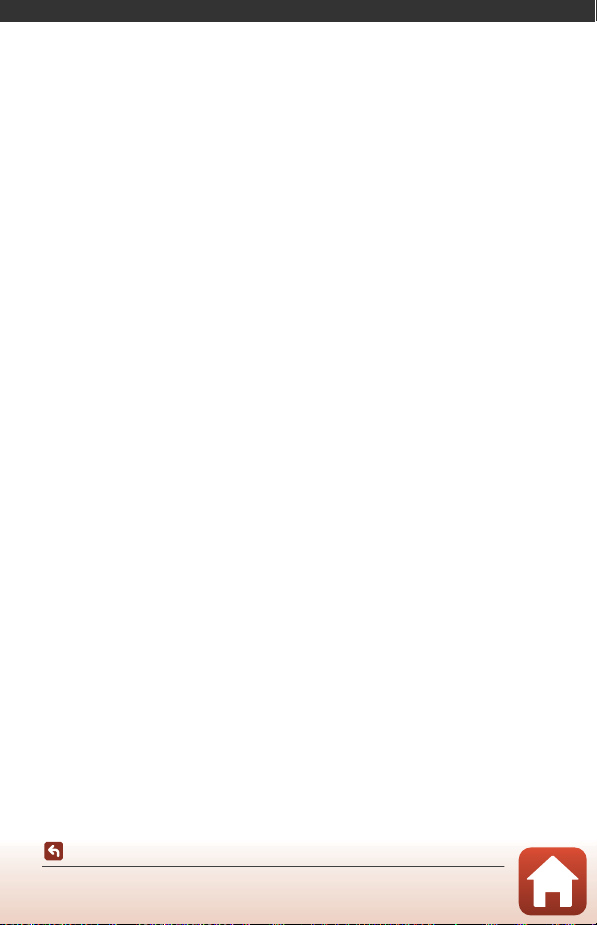
Alapvető fényképezési és visszajátszási műveletek
Fényképezés.....................................................................................................................................15
Videók rögzítése .............................................................................................................................17
Képek visszajátszása......................................................................................................................18
Képek törlése....................................................................................................................................19
14
Alapvető fényképezési és visszajátszási műveletek
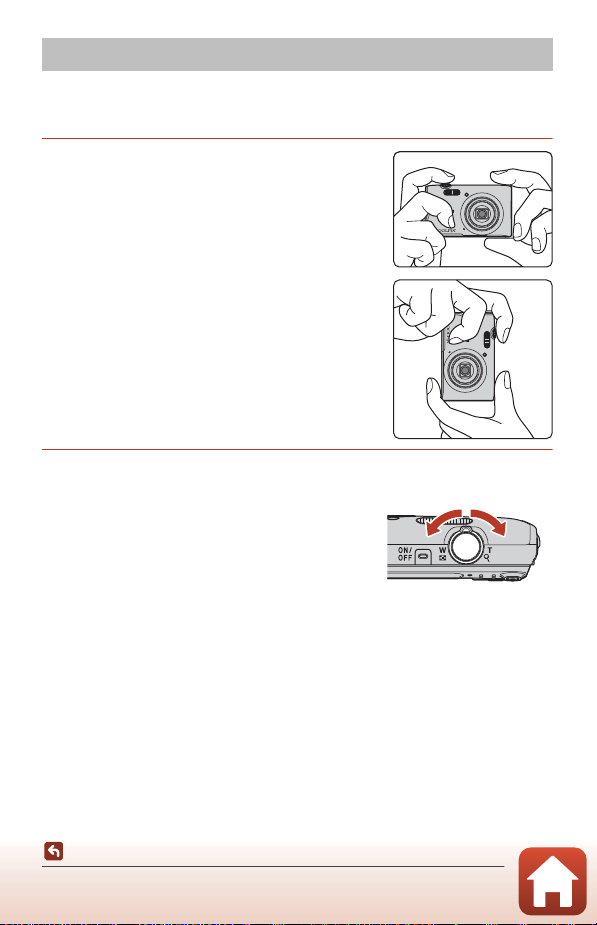
Fényképezés
Kicsinyítés Nagyítás
Ebben a példában az x (auto. prog. választó) módot használjuk. x (auto. prog. választó)
módban, amikor a képet megkomponálja, a fényképezőgép automatikusan felismeri a
témának legmegfelelőbb motívumprogramot, ezzel megkönnyítve a fényképezést.
1 A fényképezőgépet tartsa stabilan.
• Az ujja vagy más tárgy ne kerüljön az objektív, a vaku,
az AF-segédfény, a mikrofon és a hangszóró elé.
• Ha álló tájolású fényképet készít, a fényképezőgépet
forgassa el úgy, hogy a vaku az objektív felett legyen.
2 Komponálja meg a képet.
• A zoom pozíció módosításához mozgassa a
zoomvezérlőt.
Alapvető fényképezési és visszajátszási műveletek
Fényképezés
15
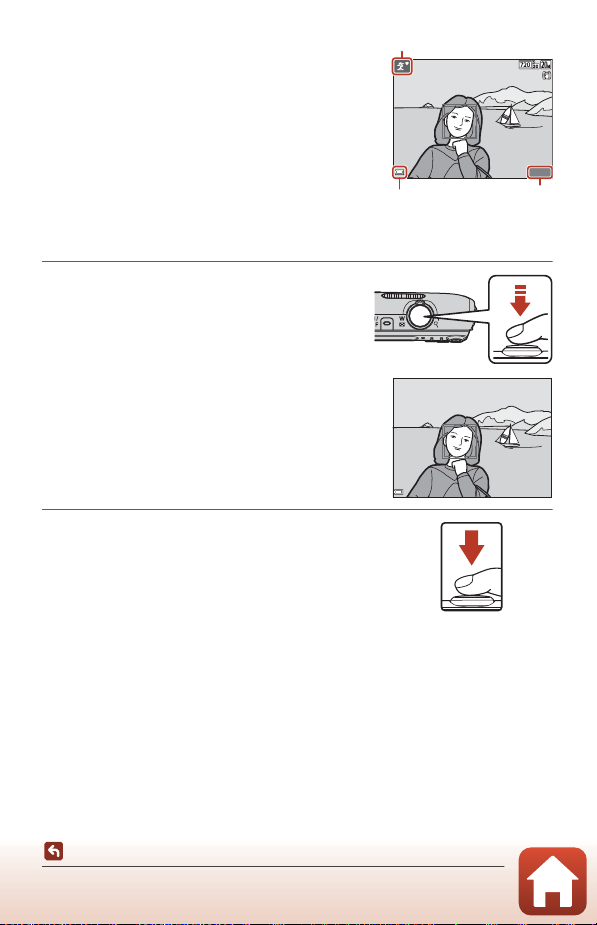
• Amikor a fényképezőgép felismeri a fényképezési
8m
0s8m
0s
140 01400
Fényképezés mód ikon
Akkumulátor
töltöttségi
szintjének
jelzése
A még
készíthető
képek száma
F3 .7F3 .7F3.71/ 25 01/250
körülményeket, a fényképezés mód ikon megváltozik.
• Akkumulátor töltöttségi szintjének jelzése
b: Az akkumulátor töltöttségi szintje magas.
B: Az akkumulátor töltöttségi szintje alacsony.
• A még készíthető képek száma
Ha a fényképezőgépbe nincs behelyezve akkumulátor,
az C jelenik meg, és a képeket a fényképezőgép a
belső memóriájába menti el.
3 Nyomja le félig a kioldógombot.
• A kioldógomb „félig” történő lenyomása azt jelenti,
hogy megnyomja és nyo mva tartja a kioldógombot
azon a ponton, ahol gyenge ellenállást érez.
• Amikor a téma éles, a fókuszmező vagy az
élességjelző zöld színnel jelenik meg.
• Ha a digitális zoomot használja, a fényképezőgép a
kép közepére állítja az élességet, és a fókuszmező
nem jelenik meg.
• Amikor a fókuszmező vagy az élességjelző villog, a
fényképezőgép nem tud élességet állítani.
Komponálja újra a képet, majd próbálja meg ismét
lenyomni félig a kioldógombot.
4 Anélkül, hogy felengedné az ujját, nyomja
le teljesen a kioldógombot.
B Megjegyzések a videók és a képek elmentésére vonatkozóan
Képek vagy videók mentésekor egy jelzés látható, amely a még készíthető képek számát mutatja,
illetve egy jelzés villog, amely a maximális videóhosszt mutatja. Ne nyissa ki az
akkumulátorf edelet/kártyafedelet, é s ne távolítsa el az akkumulá tort vagy a
memóriakárt yát, amikor a jelzés villog. Ezzel adatokat veszthet el, illetve a fényképezőgép vagy a
memóriakártya károsodását okozhatja.
16
Alapvető fényképezési és visszajátszási műveletek
Fényképezés
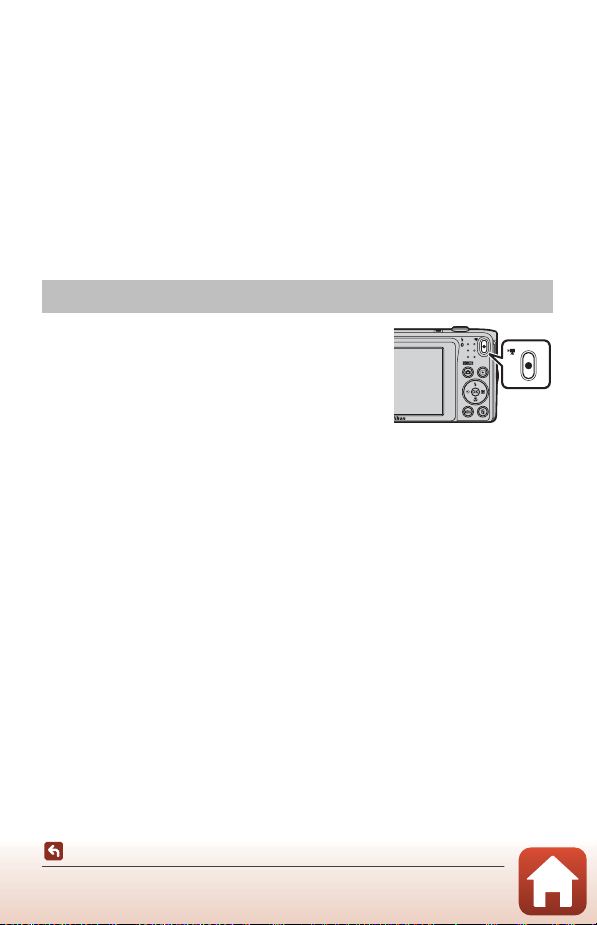
C Az Automatikus kikapcs. funkció
• Ha a fényképezőgépet körülbelül egy percig nem használja, a képernyő kikapcsol, a
fényképezőgép készenléti módba vált, és a bekapcsolás jelzőfény villog. Készenléti módból
további három perc elteltével a fényképezőgép kikapcsol.
• Ha készenléti módban a képernyőt be szeretné kapcsolni , hajtson végre egy műveletet, mint pl. a
főkapcsoló vagy a kioldógomb megnyomása.
C Állvány használata
• Az alábbi környezetekben javasolt az állvány használata a fényképezőgép stabilizálására:
- Amikor gyenge fényviszonyok mellett a vaku mód (A49) beállítása W (ki)
- Amikor a zoom a telefotó állásban van
• Ha állványt használ a fényképezőgép stabilizálására, a beállítás menüben (A91) a Fényké p VR
funkciót kapcsolja Ki annak érdekében, hogy megelőzze a funkció által esetlegesen okozott
hibákat.
Videók rögzítése
Jelenítse meg a fényképezés képernyőt, és a
b (e videofelvétel) gomb megnyomásával indíthatja el a
videó rögzítését. A videofelvétel leállításához nyomja meg
újra a b (e) gombot.
• Videó visszajátszásához válassza ki a videót teljes képes
visszajátszás módban, majd nyomja meg az k gombot.
17
Alapvető fényképezési és visszajátszási műveletek
Videók rögzítése

Képek visszajátszása
Az előző kép megjelenítése
A következő ké p megjelenítése
15/1 1/20 16 15:3 0
0004 . JPG
4 / 4
3.0
1 / 201 / 20
1 A c (visszajátszás) gomb
megnyomásával lépjen
visszajátszás módba.
• Ha a fényképezőgép ki van kapcsolva, és
megnyomja és nyomva tartja a c gombot,
a fényképezőgép bekapcsol és visszajátszás
módba lép.
2 A megjelenítendő kép a választógombbal
választható ki.
• A HIJK gomb megnyomásával és nyomva
tartásával lapozhat gyorsan a képek között.
• A visszatéréshez a fényképezés módba nyomja meg a
A gombot vagy a kioldógombot.
• Amikor teljes képes visszajátszás módban az e
látható, a hat ás alkalmazásához a kép re nyomja meg az
k gombot.
• Ha teljes képes visszajátszás módban a
zoomvezérlőt a g (i) felé mozdítja, a
képet nagyítja.
• Teljes képes visszajátszás módban a
zoomvezérlőt a f (h) felé mozdítva
váltson kisképes visszajátszás módba,
és így több képet jeleníthet meg a
képernyőn.
Alapvető fényképezési és visszajátszási műveletek
Képek visszajátszása
18
0004. JPG
15/11/2016 15:30
4 / 4
3.0

Képek törlése
1 A l (törlés) gomb megnyomásával
törölheti a képernyőn aktuálisan
látható képet.
2 A HI választógomb használatával
válassza ki a kívánt törlési módot, majd
nyomja meg az k gombot.
• Ha törlés nélkül szeretne kilépni, nyomja meg a d
gombot.
Aktuális kép
Kijelölt képek törlése
Összes kép
3 Válassza az Igen lehetőséget, majd
nyomja meg az k gombot.
• A törölt képek nem állíthatók vissza.
C A fényképezés módban rögzített kép törlése
Fényképezés módban a l megnyomásával törölhető az utoljára elmentett kép.
Törlés
1 kép törlése?
Igen
Nem
19
Alapvető fényképezési és visszajátszási műveletek
Képek törlése

A képek törlésre történő kiválasztására szolgáló
Kijelölt képek törlése
VisszaVissza
képernyő
1 A JK választógomb használatával
válassza ki a törölni kívánt képet.
• A váltáshoz teljes képes visszajátszásra a zoomvezérlőt
(A2) mozgassa g (i) irányba, vagy a váltáshoz a
kisképes megjelenítésre mozgassa f (h) irányba.
2 A HI használatával válassza az ON vagy
Kijelölt képek törlése
az OFF lehetőséget.
• Ha az ON opció van kiválasztva, egy ikon jelenik meg a
kiválasztott kép alatt. További képek kiválasztásához
ismételje meg az 1. és a 2. lépést.
VisszaVissza
3 A képkiválasztás alkalmazásához nyomja meg az k gombot.
• Megjelenik a megerősítő párbeszédablak. A használathoz kövesse a képernyőn meg jelenő
utasításokat.
Alapvető fényképezési és visszajátszási műveletek
Képek törlése
20

Csatlakozás okoseszközre (SnapBridge)
A SnapBridge alkalmazás telepítése........................................................................................22
A fényképezőgép és okoseszköz csatlakoztatása...............................................................23
Kép feltöltése és távvezérelt fényképezés.............................................................................27
Csatlakozás okoseszközre (SnapBridge)
21

A SnapBridge alkalmazás telepítése
132
Amikor az okoseszközre telepíti a SnapBridge alkalmazást, és vezeték nélküli
kapcsolatot hoz létre az okoseszköz és a SnapBridge alkalmazást támogató
fényképezőgép között, feltöltheti a fényképezőgéppel készített fényképeket
az okoseszközre, illetve az okoseszközt használhatja a fényképezőgép
zárjának kioldására (A27).
• Ez a használati útmutató ismerteti a SnapBridge alkalmazás 2.0-ás
verziójának használatát. Használja a SnapBridge alkalmazás legfrissebb verzióját. A
használat műveletei eltérőek lehetnek a fényképezőgép firmware-étől, a SnapBridge
alkalmazás verziójától, valamint az okoseszköz operációs rendszerétől függően.
• Az okoseszköz használatára vonatkozó részletekért olvassa el az okoseszköz használati
útmutatóját.
1 A SnapBridge alkalmazást telepítse az okoseszközre.
• Az alkalmazás az Apple App Store® webáruházból tölthető le az iOS operációs rendszer
számára, illetve a Google Play
Keressen rá a „snapbridge” szóra, és telepítse.
• A támogatott operációs rendszerekre vonatkozó bővebb információért látogasson el a
megfelelő leöltő weboldalra.
• A „SnapBridge 360/170 alkalmazás” ezzel a fényképezőgéppel nem használható.
TM
webáruházból az AndroidTM operációs rendszer számára.
2 Az okoseszközön engedélyezze a Bluetooth és a Wi-Fi funkciót.
• A SnapBridge alkalmazás használatával csatlakozzon a fényképezőgépre. A
csatlakozás nem hozható lé tre az okoseszköz Bluetooth beállítás képernyőjén.
C A SnapBridge alkalmazás képernyői
1 Megtekintheti a Nikon nyilatkozatait, valamint a SnapBridge
Súgóját, illetve konfigurálhatja az alkalmazás beállításait.
2 Konfigurálhatja az okoseszközök és a fényképezőgépek
alapvető csatlakozási beállításait.
3 Megtekintheti, törölheti és megoszthatja a fényképezőgépről
letöltött képeket.
Csatlakozás okoseszközre (SnapBridge)
A SnapBridge alkalmazás telepítése
22

A fényképezőgép és okoseszköz csatlakoztatása
Keresse meg a SnapBridge-et int.
eszköze alkalmazásokat kínáló
áruházában. A telepítés után nyissa
meg a SnapBridge alkalmazást.
Mégse
fényk.
alkalmazás
• Használjon megfelelően feltöltött akkumulátort annak érdekében, hogy a
fényképezőgép ne kapcsoljon ki a művelet alatt.
• Helyezzen be elegendő szabad helyet tartalmazó memóriakártyát a fényképezőgépbe.
1 Fényképezőgép: Válassza a Hálózat
menü (A91) M Kapcs. intell.
eszközhöz opcióját, majd nyomja meg az
k gombot.
• A 2. lépésb en ismertetett képernyő jelenik meg, amikor
a fényképezőgépet az első alkalommal kapcsolja be.
Ebben az esetben ez a lépés kihagyható.
2 Fényképezőgép: Nyomja meg az k
gombot, amikor a jobb oldalon látható
képernyő jelenik meg.
• Egy párbeszédablak jelenik meg, amelyben
kiválaszthatja, hogy szeretné-e használni a
megjelenített NFC funkciót. Ha az NFC funkciót
szeretné használni, az okoseszköz NFC antennáját
érintse a fényképezőgépen lévő Y (N-mark) jelzéshez.
Amikor a Start pairing? (Pá rosítás kezdése?)
üzenet jelenik meg az okoseszközön, koppintson az
OK lehetőségre, majd folytass a 7. lépéssel. Ha nem
használja az NFC funkciót, nyomja meg az k gombot.
3 Fényképezőgép: Győződjön meg arról,
hogy a jobb oldalon látható képernyő
van-e megjelenítve.
• Készítse elő az okoseszközt, és folytassa a következő
lépéssel.
Repülőgép üzemmód
Kapcs. intell. eszközhöz
Auto. küldési beállítások
Wi-Fi
Bluetooth
Alapbeáll. visszaállítása
Fényképeit küldje intelligens eszközére
és ossza meg online a SnapBridge-el.
A „MENU” gombbal átugorhatja ezt a
képernyőt, a funkciót később, a
Hálózat menüben állíthatja be.
Később
NFC-kompatibilis készülékek: érintse
a fényképezőgépet az int. eszközhöz.
Nem NFC-kompatibilis készülékek:
nyomja meg az „OK” gombot.
Beállít
TovábbMégse
Csatlakozás okoseszközre (SnapBridge)
A fényképezőgép és okoseszköz csatlakoztatása
23

4 Okoseszköz: Indítsa el a SnapBridge alkalmazást
OKMégseMégse
Igazolja, hogy ugyanez a hitelesítő
kód látható-e az intelligens eszközön,
majd nyomja meg az OK gombot.
Hitelesítő kód
123456
és koppintson a Pair with camera (Párosítás
fényképezőgéppel) lehetőségre.
• Ha megjelenik a fényképezőgép kiválasztása képernyő,
koppintson arra a fényképezőgépre, amelyre csatlakozni
szeretne.
• Ha a képernyő jobb felső r észén található Skip (Kihagy)
lehetőségre koppintva nem csatlakozott a fényképezőgépre,
amikor a SnapBridge alkalmazást első alkalommal indíto tta el,
koppintson a Pair with camera (Párosítá s fényképezőgéppel)
lehetőségre a A lapon, és folytassa az 5. lépéssel.
5 Okoseszköz: A Pair with camera (Párosítás
fényképezőgéppel) képernyőn koppintson a
fényképezőgép nevére.
• iOS esetén, ha egy, a folyamatot magyarázó üzenet jelenik meg
kapcsolódás közben, hagyja jóvá a részleteket az Understood
(Megértettem) lehetőségre koppintva (ha nem látható,
görgessen lejjebb a képernyőn). Amikor a tartozékok
kiválasztására szolgáló képernyő megjelenik, koppintson újra a fényképezőgép nevére
(eltarthat egy ideig, amíg a fényképezőgép neve megjelenik).
6 Fényképezőgép/
okoseszköz: Erősítse
meg, hogy a
fényképezőgépen és az
okoseszközön ugyanaz
a (hatjegyű) szám
látható.
• iOS esetén az operációs rendszer verziójától függően előfordulhat, hogy a szám nem
jelenik meg az okoseszközön. Ebben az esetben folytassa a 7. lépéssel.
7 Fényképezőgép/okoseszköz:
Nyomja meg az k gombot a
fényképezőgépen, majd koppintson
a PAIR (PÁROSÍTÁS) lehetőségre a
SnapBridge alkalmazásban.
Csatlakozás okoseszközre (SnapBridge)
A fényképezőgép és okoseszköz csatlakoztatása
24

8 Fényképezőgép/okoseszköz: Fejezze be a
kapcsolat beállítását.
Fényképezőgép: Nyomja meg az k gombot, amikor a
jobb oldalon látható képernyő jelenik meg.
Okoseszköz: koppintson a OK lehetőségre, amikor
megjelenik a párosítás befejezését jelző üzenet.
Fényképezőgépe és intelligens eszköze
csatlakozott egymáshoz!
A SnapBridge fényképezéskor
int. eszközére küldi a fényképeit.
Tovább
9 Fényképezőgép: A beállítás befejezéséhez kövesse a képernyőn
megjelenő utasításokat.
• Ha a fényképekhez helyadatokat szeretne rögzíteni, válassza az Igen lehetőséget, am ikor a
Letölti a helyadatokat az intelligens eszközről? üzenet megjelenik. Az okoseszközön
engedélyezze a helyadatok funkciót, és engedélyezze a Synchronize location data
(Helyadatok szi nkronizálása) funkciót a A lap M Auto link options (Automatikus
kapcsolati lehetőségek) opcióján a SnapBridge alkalmazásban.
• Szinkronizálhatja a fényképezőgép óráját az okoseszköz által biztosított idővel, ha az Igen
lehetőséget választja, amikor a Szinkronizálja az órát az intelligens eszközzel? üzenet
jelenik meg. Engedélyezze a Synchronize c locks (Órák szinkronizálása) funkciót a A
lap M Auto link options (Automatiku s kapcsolati lehetőségek) opcióján a
SnapBridge alkalmazásban.
A fényképezőgép és az okoseszköz csatlakoztatása befejeződött.
A fényképezőgéppel készített állóképek automatikusan feltöltésre kerülnek az
okoseszközre.
C A SnapBridge alkalmazásával kapcsolatos bővebb információk
A SnapBridge alkalmazás használatára vonatkozó részletekért lásd az online súgót (csatlakoztatás
után, lásd a SnapBridge alkalmazás menüjét, M Help (Súgó)).
http://nikonimglib.com/snbr/onlinehelp/en/index.html
25
Csatlakozás okoseszközre (SnapBridge)
A fényképezőgép és okoseszköz csatlakoztatása

C Ha a kapcsolódás sikertelen
• Ha a fényképezőgép a Kapcsolódás sikertelen . üzenetet jeleníti meg a csatlakoztatáskor.
- Nyomja meg az k gombot, és ismételje meg a műveletet a „A fényképezőgép és okoseszköz
csatlakoztatása” című rész 2. lépésétől (A23) az újrapróbálkozáshoz.
- Nyomja meg a d gombot a kapcsolat megszakításához.
• A probléma az alkalmazás újraindításával lehet, hogy megszűnik. Zárja be teljese n a SnapBridge
alkalmazást, majd koppintson az alkalmazás ikonjára az elindításhoz. Amikor az alkalmazás elindul,
ismételje meg a műveletet a „A fényk épezőgép és okoseszköz csatlakoztatása” című rész 1.
lépésétől (A23).
• Ha a fényképezőgép nem tud kapcsolódni és hiba történik az iOS operációs rendszerben, a
fényképezőgép eszközként regisztrálható az iOS operációs rendszer alatt. Ebben az esetben
indítsa el az iOS beállítások alkalmazást, és törölje az eszköz regisztrációját (a fényképezőgép
nevét).
A vezeték nélküli kapcsolat engedélyezése vagy letiltása
Az alábbi módszerekkel engedélyezheti vagy tilthatja le a kapcsolatot.
• Módosítsa a beállítást a fényképezőgép Hálózat menü M Repülőgép üzemmód
menüpontjában. Be értékre állítva kikapcsolhatja az összes kommunikációs funkciót
olyan helyeken, ahol tilos a vezeték nélküli kommunikáció.
• Módosítsa a beállítást a fényképezőgép Hálózat menü M Bluetooth M Kapcsolat
menüpontjában.
• Módosítsa a beállítást a SnapBridge alkalmazás A lapján az M Auto link options
(Automatikus kapcsolati lehetőségek) M Auto link (Automatikus kapcsolódás)
alatt.
Ha letiltja ezt a beállítást, azzal csökkenti az okoseszköz akkumulátorának fogyasztását.
26
Csatlakozás okoseszközre (SnapBridge)
A fényképezőgép és okoseszköz csatlakoztatása

Kép feltöltése és távvezérelt fényképezés
Képfeltöltés
Képek feltöltésére három módon van lehetőség.
• Az ezzel a fényképezőgéppel rögzített videók nem tölthetők fel.
A képek automatikus feltöltése az
okoseszközre, amikor azok
elkészülnek.
Képek kiválasztása a
fényképez őgépen, majd fel töltése
az okoseszközre.
Az okoseszköz használata képek
kijelölésére a fényképező gépen,
majd a képek feltöltése az
okoseszközre.
1
2
3
1, 2
1, 2
A feltöltött képek mérete 2 megapixel.
Ha a fényképezőgépen a Hálózat menü M Bluetooth M Küldés kikapcs. állapotban
beállítása Be, a képek automatikus feltöltésre kerülnek az okoseszközre akkor is, amikor a
fényképezőgép ki van kapcsolva.
Ha az OK lehetőségre koppintott, akkor az iOS verziójától függően válassza ki a fényképezőgép
SSID lehetőségét. Bővebb információért lásd: „Ha megjelenik a Wi-Fi kapcsolatokra vonatkozó
képernyő i OS alatt” (A28).
B Megjegyzések a Wi-Fi kapcsolat használatára vonatkozóan
• Ha az okoseszköz energiatakarékos módba kapcsol, vagy Ön átkapcsol a SnapBridge
alkalmazásból egy másik alkalmazásba, a Wi-Fi kapcsolat megszűnik.
• A SnapBridge alkalmazás egyes funkciói nem használhatók Wi-Fi
kapcsolat közben. A Wi-Fi kapcsolat megszakításához koppintson a A
lapra, M F M Yes (Igen).
Hálózat menü a fényképezőgépen M Küldés fotózás
közben M Állóképek, Igen.
Visszajátszás menü a fényképezőgépen M használja a
Megjelölés fe ltöltésre lehetőséget a képek
kiválasztásához.
A lap a SnapBridge alkalmazásban M koppintson a
Download pictures (Képek letöltése) lehetőségre.
Megjelenik a Wi-Fikapcsolatokra vonatkozó képernyő.
Koppintson az OK
3
lehetőségre, és válassza ki a képeket.
Csatlakozás okoseszközre (SnapBridge)
Kép feltöltése és távvezérelt fényképezés
27

Távvezérelt fényképezés
Lehetőség van a fényképezőgép zárának kioldására (exponálásra) az okoseszközről, ehhez a
A lapon a SnapBridge alkalmazásban koppintson a M Remote photography
(Távvezérelt fényképezés) lehetőségre.
• Wi-Fi kapcsolatra történő váltáshoz kövesse a SnapBridge alkalmazásban megjelenő
utasításokat. iOS esetében a Wi-Fi kapcsolatokra vonatkozó képernyő jelenhet meg.
Ebben az esetben lásd: „Ha megjelenik a Wi-Fi kapcsolatokra vonatkozó képernyő iOS
alatt” (A28).
Ha megjelenik a Wi-Fi kapcsolatokra vonatkozó képernyő iOS alatt
A SnapBridge alkalmazás általában Bluetooth kapcsolattal csatlakoztatja a fényképezőgépet
és az okoseszközt.
Ugyanakkor, ha a Download pictures (Képek letöltése) lehetőséget vagy a távvezérelt
fényképezést használja, akkor váltson Wi-Fi kapcsolatra. Az iOS verziójától függően Önnek
manuálisan kell a kapcsolatot létrehoznia. Ebben az esetben kövesse az alábbi műveleteket a
kapcsolat beállításához.
1 Jegyezze fel az okoseszköz képernyőjén
megjelenő fényképezőgép SSID-t
(alapértelmezés szerint a fényképezőgép neve)
és jelszót, majd koppintson a View options
(Opciók megtekintése) lehetőségre.
• Az SSID vagy a jelszó a fényképezőgépen a Hálózat menü M
Wi-Fi M Wi-Fi kapcsolat típusa használatával módosítható.
Adatainak védelme érdekében javasoljuk, hogy rendszeresen
változtassa meg a jelszót. A jelszó módosításakor tiltsa le a
vezeték nélküli kapcsolatot (A26).
2 Válassza ki az 1. lépésben feljegyzett SSID-t a
kapcsolatok listájáról.
• Ha első alkalommal hozza létre a vezeték nélküli kapcsolatot, írja
be az 1. lépésben feljegyzett jelszót, ügyel ve a nagy- és kisbetűk
helyességére. A jelszót nem szükséges megadni, ha a kapcsolat
egyszer már létrejött.
• A Wi- Fi kapcsolat akkor jön létre, amikor megjelenik a G ikon a
fényképezőgép SSID-je mellett, mint a jobb oldali képernyőn
látható. Térjen vissza a SnapBridge alkalmazáshoz és indítsa el.
Csatlakozás okoseszközre (SnapBridge)
Kép feltöltése és távvezérelt fényképezés
28

Ha a képek feltöltése sikertelen
• Ha a fényképezőgépen a Küldés fotózás közben vagy a Megjelölés feltöltésre
funkció használata során megszakad a kapcsolat, a k apcsolat és a képfeltöltés helyreállha t
és folytatódhat, ha a fényképezőgépet kikapcsolja, majd újra bekapcsolja.
• A feltöltés sikeres lehet, ha bontja, majd újraléte síti a kapcsolatot.
Koppintson a A lapra a SnapBridge alkalmazásban M D M
Forget camera (Fényképezőgép elfelejtése) M a
fényképezőgépen, amelynek a kapcsolatát bontani kívánja M
Yes (Igen)* a kapcsolat bontásához, majd a kapcsolat újbóli
létrehozásához kövesse a „A fényképezőgép és okoseszköz csatlakoztatása” (A23)
utasításait.
* iOS esetén egy eszközregisztrációs képernyő jelenik meg. Indítsa el az iOS beállítások
alkalmazást, és törölje az eszköz regisztrációját (a fényképezőgép nevét).
B Megjegyzések a képek feltöltésére és a távoli fényképezésre vonatkozóan
• A fényképezőgép használata közben előfordulhat, hogy a feltöltés megszakad, nem tölthetők fel
képek vagy nem használható a távvezérelt fényképezés.
• Ha a fényképezőgépen az alább felsorolt beállításokat konfigurálta, nem tölthetők fel képek vagy
nem használható a távvezérelt fényképezés. Módosítsa a beállításokat, vagy váltson át
visszajátszás módba.
- Sorozatfelvétel A (automatikus) módban
- Sport, Panoráma segédlet vagy Háziállat portré (ha a beállítás V Sorozatfelvétel)
motívumprogram módban
- Saját kollázs vagy ha a Pislogásmentesítés beállítása Be intelligens portré módban.
Csatlakozás okoseszközre (SnapBridge)
Kép feltöltése és távvezérelt fényképezés
29

Fényképezési funkciók
Fényképezés mód kiválasztása..................................................................................................31
A (automatikus) mód.................................................................................................................32
x (Auto. prog. választó) mód ...................................................................................................34
Motívumprogram mód (a fényképezési körülményekhez illő fényképezés) ...........35
Speciális hatások mód (hatások alkalmazása fényképezéskor) .....................................42
Intelligens portré mód (Emberi arcok minőségének javítására fényképezés
közben)...............................................................................................................................................44
Fényképezési funkciók beállítása a választógomb használatával ................................49
Vaku mód ..........................................................................................................................................50
Önkioldó ............................................................................................................................................52
Makró mód (közeli képek készítése) ........................................................................................54
Expozíció-kompenzáció (Fényerő beállítása).......................................................................55
A zoom használata .........................................................................................................................56
Élességállítás ....................................................................................................................................57
Alapbeállítások (vaku, önkioldó stb.) ......................................................................................61
A funkciók, amelyek nem használhatók párhuzamosan fényképezés közben........63
Fényképezési funkciók
30

Fényképezés mód kiválasztása
Az alábbiakban ismertetett fényképezés módok állnak rendelkezésre.
• x Auto. prog. választó
Amikor a képet megkomponálja, a fényképezőgép automatikusan felismeri a témának
legmegfelelőbb motívumprogramot, ezzel megkönnyítve a fényképezést.
• b Motívumprogram mód
A fényképezőgép a beállításokat a kiválasztott motívumprogramnak megfelelően
optimalizálja.
• D Speciális hatások
A hatások alkalmazása a képekre fényképezés közben.
• F Intelligens portré
A glamour retusálás használható az emberi arcok minőségének javítására fényképezés
közben, illetve a mosoly időzítő vagy az saját kollázs funkció használható a fényképezésre.
• A Automatikus mód
Általános fényképezéshez. A beállítások módosíthatók annak érdekében, hogy azok
megfeleljenek a körülményeknek és a kívánt fényképtípusnak.
1 Amikor a fényképezés képernyő
látható, nyomja meg a A
(fényképzés mód) gombot.
2 A HI választógomb
Auto. prog. választó
használatával válassza ki a
fényképezés módot, majd
nyomja meg az k gombot.
• Ha a motívumprogram mód vagy a
speciális hatások mód van kivá lasztva, a
K megnyomásával válasszon egy
motívumprogramot vagy hatást,
mielőtt megnyomja az k gombot.
C Súgó megjelenítése
A funkciók leírás a jelenik meg, amikor fényképezés módot vált, vagy amikor a beállítás képernyőt
jeleníti m eg.
A leírások a beállítás menü Monitorbeállítások menüpontjának Súgó megjelenítése opciójával
jeleníthetők meg vagy rejthetők el.
31
Fényképezési funkciók
Fényképezés mód kiválasztása

A (automatikus) mód
Általános fényképezéshez. A beállítások módosíthatók annak érdekében, hogy azok
megfeleljenek a fényképezési körülményeknek és a kívánt fényképtípusnak.
Lépjen be a fényképezés módba M A (fényképezés mód) gomb M A (aut omatikus)
mód M k gomb
• Az AF mező mód beállítás (A104) módosításával változtathatja meg, hogy a
fényképezőgép hogyan válassza ki a fókuszmezőt.
Az alapértelmezett beállítás: Célkeres ő AF (A57).
Az A (automatikus) módban rendelkezésre álló funkciók
• Kreatív szabályzó (A32)
• Vaku mód (A50)
• Önkioldó (A52)
• Makró mód (A54)
• Fényképezés menü (A98)
A kreatív szabályzó használata
Fényképezés közben állítható a fényerő (expozíciókompenzáció), az élénkség és a
színárnyalat.
Lépjen be a fényképezés módba M A (fényképezés mód) gomb M A (aut omatikus)
mód M k gomb
1 Nyomja meg a választógombot K
irányba.
Fényképezési funkciók
A (automatikus) mód
32

2 A JK használatával válasszon egy tételt.
Szabályzó
Hisztogram
• F S zínárnyalat: A teljes kép színárnyalatának (vörös/
kék) beállítása.
• G Él énkség: A teljes kép élénkségének beállítása.
• o Fé nyerő (Exp. +/-): A teljes kép fényerejének
beállítása.
Fényerő (Exp. +/-)
3 A HI használatával állítsa be a szintet.
• A képe rnyőn megtekintheti az eredmények előn ézetét.
• Egy másik tétel beállításához ismételje meg a 2. lépést.
• A szabályzó elrejtéséhez válassza a y Kilépés
lehetőséget.
• Az összes beállítás visszavonásához válassza a
P Visszaállítás lehetőséget, majd nyomja meg az
k gombot. Térjen vissza a 2. lépéshez, és módosítsa
újra a beállításokat.
Fényerő (Exp. +/-)
4 A beállítás elvégzése után nyomja meg az k gombot.
• A beállítások alkalmazásra kerülnek, és a fényképezőgép visszatér a fényképezés
képernyőhöz.
C Kreatív szabályzó beállítások
• Ez a funkció nem biztos, hogy más funkciókkal együtt használható (A63).
• A fényerő (expozíciókompenzáció), az élénkség és a színárnyalat beállításokat a fényképezőgép
memóriája a fényképezőgép kikapcsolása után is eltárolja.
• Bővebb információért lásd: „A hisztogram használata” (A55).
Fényképezési funkciók
A (automatikus) mód
33

x (Auto. prog. választó) mód
Amikor a képet megkomponálja, a fényképezőgép automatikusan felismeri a témának
legmegfelelőbb motívumprogramot, ezzel megkönnyítve a fényképezést.
Lépjen be a fényképezés módba M A (fényképezés mód) gomb M x (auto. prog.
választó) mód M k gomb
Amikor a fényképezőgép automatikusan felismeri a fényképezési körülményeket, a
fényképezés képernyőn látható fényképezés mód ikon megváltozik.
e Portré (közeli portré készítése egy vagy két emberről)
Portré (portrék készítése több emberről, vagy olyan témákról, ahol a háttér a kép
b
nagyobb részét foglalja el)
f Tájkép
h Éjszakai portré (közeli portré készítése egy vagy két emberről)
Éjszakai portré (portrék készítése több emberről, vagy olyan témákról, ahol a háttér a
c
kép nagyobb részét foglalja el)
g Éjszakai tájkép
i Közeli
j Ellenfény (fényképek készítése, amelyeken nem emberek szerepelnek)
d Ellenfény (portré képek készítése)
d Egyéb motívumprogramok
B Megjegyzések az x (Auto. prog. választó) módra vonatkozóan
• Bizonyos fényképezési körülmények esetén a fényképezőgép nem biztos, hogy a kívánt beállítást
választja. Ebben az esetben válasszon egy másik fényképezési módot (A31).
• Ha a digitális zoom van érvényben, a motívumprogram d módra vált.
Az x (Auto. prog. választó) módban rendelkezésre álló funkciók
• Vaku mód (A50)
• Önkioldó (A52)
• Expozíció-kompenzáció (A55)
• Képmód (A98)
Fényképezési funkciók
x (Auto. prog. választó) mód
34

Motívumprogram mód (a fényképezési körülményekhez illő fényképezés)
Amikor egy motívumprogramot választ, a fényképezőgép a beállításokat automatikusan a
kiválasztott motívumprogramhoz optimalizálja.
Lépjen fényképezés módba M A (fényképezés mód) gomb M b (felülről a második
ikon*) M K M HI M válasszon motívumprogramot M k gomb
* Az utoljára kiválas ztott motívumprogram ikonja jelenik meg.
1, 3
1, 2, 3
1, 2, 3
(A37)
(A36)
b Portré (alapértelmezett beállítás) i Alkonyat/hajnal
1, 2
c Tájkép
2
(A36) k Közeli (A36)
d Sport
e Éjszakai portré
f Összejövetel/beltéri
Z Vízpart
z Hó
h Naplemente
1
Az élesség végtelenre van állítva.
2
A fényképezőgép a kép közepére állítja az élességet.
3
Állvány használata javasolt, mert a záridő hosszú. Ha a fényképezéshez állványt használ a
fényképezőgép stabilizálására, a beállítás menüben a Fénykép VR (A124) opciót állítsa Ki
lehetőségre.
3
2
2
2
(A36) m Tűzijáték
2, 3
j Éjszakai tájkép
u Étel (A36)
o Ellenfény2 (A37)
U Panoráma segédlet (A39)
O Háziállat portré (A37)
35
Fényképezési funkciók
Motívumprogram mód (a fényképezési körülményekhez illő fényképezés)

A motívumprogram módokra vonatkozó tippek és
8m
0s
140 0
megjegyzések
d Sport
• A kioldógom b folyamatos lenyom va tartása közben a f ényképezőgép körülbel ül 6 felvételt készí t
maximum 1,1 kép/mp sebességgel (ha a képmód beállítása x).
• A fényképezési sebesség a képmód aktuális beállításától, a ha sznált memóriakártyától és a
fényképezés körülményeitől függően változhat.
• Az egyes sorozatok az adott sorozat első képével meghatározott élességgel, expozícióval és
színárnyalattal készülnek.
f Összejövetel/beltéri
• A fényképezőgép rázkódása okozta hatások elkerülése érdekében tartsa stabilan a
fényképezőgé pet. Ha a fényképezéshez állványt használ a fényképezőgép stabilizálására, a
beállítás menüben a Fénykép VR (A124) opciót állítsa Ki lehetőségre.
j Éjszakai tájkép
• Az j Éjszakai tájkép kiválasztása után megjelenő képernyőn válassza a u Kézben tartva
vagy az w Állvánnyal lehetőséget.
• u Kézben tartva (alapértelmezett beállítá s): Ennek az opciónak a használatával készíthet
kevésbé elmosódott és zajos képet még akkor is, ha a fényképezőgépet kézben tartja.
• w Állvánnyal: Válassza ezt az opciót, ha állványt vagy egyéb eszközt használ a fényképezőgép
stabilizálására a fényképezéshez.
- A rázkódáscsök kentés le van tiltva, ha a beállítás menüben a Fénykép V R (A124) beáll ítása Be.
k Közeli
• A makró mód (A54) engedélyezve van, és a fényképezőgép automatikusan a legközelebbi
pozícióra nagyít, amelyre a fényképezőgép élességet állítani képes.
• A fókuszmező mozgatható. Nyom ja meg az k gombot, a fó kuszmező mozgatásához ha sználja a
választógombot HIJK, majd a beállítás alkalmazásához nyomja meg az k gombot.
u Étel
• A makró mód (A54) engedélyezve van, és a fényképezőgép automatikusan a legközelebbi
pozícióra nagyít, amelyre a fényképezőgép élességet állítani képes.
• A színárnyalatot a választógomb HI használatával állíthatja
be. A színárnyalat beállítást a fényképezőgép memóriája a
fényképezőgép kikapcsolása után is eltárolja.
• A fókuszmező mozgatható. Nyomja meg az k gombot, a
fókuszmez ő mozgatásához hasz nálja a választógo mbot
HIJK, majd a beállítás alkalmazásához nyomja meg az k
gombot.
8m
1400
0s
36
Fényképezési funkciók
Motívumprogram mód (a fényképezési körülményekhez illő fényképezés)

m Tűzijáték
• A záridő négy másodpercen rögzítve van.
• A zoom korlátozva van négy rögzített pozícióra.
o Ellenfény
• A vaku mindig villan.
O Háziállat portré
• Amikor a fényképezőgépet egy kutyára vagy macskára irányítja, a fényképezőgép érzékeli az állat
arcát, és arra állítja az élességet. Alapbeállításként a fényképezőgép automatikusan kiold, amikor
kutya vagy macska arcát érzékeli (háziá. port. auto. kiold.).
• A O Háziállat portré kiválasztása után megjelenő képernyőn válassza az U Egy kép vagy a
V Sor ozatfelvétel lehetőséget.
- U Egy kép: Amikor a fényképezőgép kutya vagy macska arcát érzékeli, a fényképezőkép egy
fényképet készít.
- V Sorozatfelvétel: Amikor a fényképezőgép kutya vagy macska arcát érzékeli, a
fényképezőkép három fényképet készít egymás után.
B Háziá. port. auto. kiold. és az Önarckép időzítő
• A választógomb J (n) megnyomásával módosítsa a Háziá. port. auto. kiold. és az Önarckép
időzítő beállítást.
- Y: A fényképezőgép egy macska vagy kutya arcát érzékeli, és automatikusan kiold.
- r5s: A fényképezőgép érzékeli kutya, macska vagy ember arcát. A fényképezőgép
automatikusan kiold a kioldógomb megnyomását követő 5 másodperc elteltével.
- OFF: A fényképezőgép nem old ki automatikusan akkor s em, ha egy ku tya, m acska vagy e mber
arcát érzékeli. Nyomja meg a kioldógombot.
• A Háziá. port. aut o. kiold. funkciónak öt kép készítése után a beállítása OFF opció lesz.
• A Háziá. port. aut o. kiold. beállítástól függetlenül a kioldógomb használatával is lehet
fényképezni. Ha a V Sorozatfelvétel opció van kiválasztva és a kioldógombot teljesen
lenyomja, folyamatosan készít felvételeket.
37
Fényképezési funkciók
Motívumprogram mód (a fényképezési körülményekhez illő fényképezés)

B Fókuszmező
8m
0s
140 0
• Amikor a fényképezőgép arcot érzékel, az arc egy sárga
keretben jelenik meg. Amikor a dupla keretben (fókuszmező)
lévő arcra a fényképezőgép be tudja állítani az élességet, a
dupla keret zöld színűre vált. Ha nem érzékelhető arc, a
fényképezőgép a képernyő közepére állítja az élességet.
• Bizonyos fényképezési körülmények között a háziállatok arca
nem érzékelhető, és más tárgyak jelenhetnek meg a keretben.
A bőrlágyítás használata
Az alábbiakban felsorolt fényképezés módokban a kioldógomb megnyomásakor a
fényképezőgép legfeljebb három arcot érzékel, és feldolgozza a fényképet az arcbőr
tónusának lágyításához.
• Intelligens portré mód (A44)
-A Bőrlágyítás mértéke módosítható.
• x (auto. prog. választó) mód (A34)
• Portré vagy Éjszakai portré motívumprogram mód (A35)
A szerkesztő funkciók, mint pl. a Bőrlágyítás, a Glamour retusálás (A71) funkcióval
elmentett fényképeken alkalmazhatók, akár fényképezés után is.
B Megjegyzések a bőrlágyításra vonatkozóan
• A képek elmentése a szokásosnál hosszabb időt vehet igénybe a fényképezést követően.
• Bizonyos fényképezési körülmények között a kívánt bőrlágyítási eredmény nem érhető el, és a
bőrlágyítás nem alkalmazható a kép olyan területeire, ahol nincs arc.
8m
1400
0s
38
Fényképezési funkciók
Motívumprogram mód (a fényképezési körülményekhez illő fényképezés)

Fényképezés panoráma segédlet használatával
8m
0s8m
0s
140 01400
8m
0s
140 0
Állvány használatával könnyebb megkomponálni a képet. Amikor a fényképezéshez állványt
használ a fényképezőgép stabilizálására, a beállítás menüben a Fénykép VR (A124)
opciónak adjon Ki beállítást.
Lépjen fényképezés módba M A (fényképezés mód) gomb M b (felülről a második
ikon*) M K M HI M U (Panoráma segédlet) M k gomb
* Az utoljára kiválas ztott motívumprogram ikonja jelenik meg.
1 A JK választógomb használatával
válassza ki az irányt, amelyben a képeket
össze szeretné illeszteni, majd nyomja
meg az k gombot.
• Ha szükséges, ebben a lépésben alkalmazza a vaku
módot (A50), az önkioldót (A52), a makró módot
(A54) és az expozíciókompenzációt (A55).
• Az k gomb megnyomásával válassza ki újra az irányt.
2 Komponálja meg a panorámakép
első részét, majd készítse el a
második képet.
• A fényképezőgép a kép közepén
elhelyezkedő témának megfelelően állítja
be az élességet.
• A kép körülbelül egyharmada áttetszően
jelenik meg.
• A fényképezés megszakításához nyomja meg az k gombot.
8m
1400
3 Készítse el a következő képet.
• A következő kép körvonalát illessze úgy,
hogy egyharmada az előző képet átfedje,
majd nyomja meg a kioldógombot.
0s
39
Fényképezési funkciók
Motívumprogram mód (a fényképezési körülményekhez illő fényképezés)
BefejezBefejez

4 A fényképezés befejezése után nyomja
meg az k gombot.
• A f ényképezőgép visszatér az 1. lépéshez.
Befejez
B Megjegyzések a panoráma segédletre vonatkozóan
• Maximum három kép készíthető és illeszthető össze panorámaképpé. A fényképezés
automatikusan befejeződik, amikor a harmadik képet elkészítette.
• A panorámaképet a fényképezőgép nem biztos, hogy elmenti, ha a fénykép áttetsző része nem
illeszkedik megfelelően a témához a következő fénykép elkészítésekor.
• Az elmentett kép szélessége kisebb lesz, mint a fényképezéskor a képernyőn látható.
• Ha a fényképezés véget ér az első kép elkészítése után, a fényképezőgép nem tudja görgetni a
visszajátszott képet (A41).
• A panorámakép fényképezése megszakad, ha az automatikus kikapcsolás funkció (A126)
készenléti módba váltja a fényképezőgépet fényképezés közben. Ez esetben javasolt az
automatikus kikapcsolásig eltelő időt nagyobb értékre állítani.
• A képek nem törölhetők, amikor panoráma segédlet módban fényképez. Ha új képet szeretne
készíteni, térjen vissza az 1. lépéshez, és kezdje elölről.
C R Jelző
Panoráma segédlet motívumprogram módban az expozíció, a
fehéregyensúly és az élesség mindegyik képen a sorozat első
képén beállított értékeken rögzül.
Amikor elkészíti az első fényképet, az R jelenik meg,
amely jelzi, hogy az expozíció, a fehéregyensúly és az élesség
rögzítve van.
Befejez
40
Fényképezési funkciók
Motívumprogram mód (a fényképezési körülményekhez illő fényképezés)

Visszajátszás panoráma segédlet használatával
0004 . JPG
4 / 4
15/1 1/20 16 15:3 0
Váltson visszajátszás módba (A18), teljes képes
visszajátszás módban jelenítsen meg egy panoráma
segédlettel készült fényképet, majd az k gomb
megnyomásával haladjon végig a képen abban az
irányban, amelyben rögzítette.
0004. JPG
15/11/2016 15:30
Visszajátszás közben a visszajátszás vezérlők megjelennek a
képernyőn.
A JK választógomb használatával válasszon egy vezérlőt,
majd az k gomb megnyomásával hajtsa végre az alábbi
műveleteket.
Funkció Ikon Leírás
Visszatekerés A Az k gombot nyomva tartva mozgathatja a képet gyorsan vissza.
Előretekerés B Az k gombot nyomva tartva mozgathatja a képet gyorsan előre.
A visszajátszás szüneteltetése. Szüneteltetés alatt az alábbi műveletek
hajthatók végre.
Szüneteltetés
Befejezés G Váltás teljes képes visszajátszás módba.
C A visszatekeréshez tartsa lenyomva az k gombot.
E
D Az előretekeréshez tartsa lenyomva az k gombot.
F Az automatikus tekerés újraindítása.
B Megjegyzések a panoráma segédlet képeire vonatkozóan
• A képek ezen a fényképezőgépen nem szerkeszthetők.
• Ez a fényképezőgép más gyártmányú vagy verziójú fényképezőgéppel készült panorámaképeket
nem biztos, hogy képes görgetni vagy nagyítani.
B Megjegyzések a panorámaképek nyomtatására vonatkozóan
A nyomtató beállításaitól függően nem biztos, hogy a teljes kép kinyomtatható. Ezenfelül a
nyomtatást nem biztos, hogy a nyomtató támogatja.
4 / 4
41
Fényképezési funkciók
Motívumprogram mód (a fényképezési körülményekhez illő fényképezés)

Speciális hatások mód (hatások alkalmazása fényképezéskor)
A hatások alkalmazása a képekre fényképezés közben.
Lépjen fényképezés módba M A (fényképezés mód) gomb M D (felülről a második
ikon*) M K M HI M válasszon hatást M k gomb
* Az utoljára kiválasztott hatás ikonja jelenik meg.
Típus Leírás
D Lágy
(alapértelmezett
beállítás)
E Nosztalgikus szépia
F Erő s kontr.
monokróm
I Kiválasztott szín Fekete-fehér kép létrehozása, ahol cs ak egy adott szín marad meg.
l Pop
o Kereszthívás A képnek egy adott szín alapján álomszerű megjelenést ad.
m Játékkamera
hatás 1
n Játékkamera
hatás 2
b Tükör
• A fényképezőgép a kép közepére állítja az élességet.
• Ha a Kiválasztott szín vagy a Kereszthív ás van
kiválasztva, a HI választógomb használatával válassza
ki a kívánt színt, és a szín alkalmazásához nyomja meg az
k gombot. A szín megváltoztatásához nyomja meg
újra az k gombot.
A kép lágyítása a teljes kép kis mértékű homályosításával.
Szépia színárnyalat alkalmazása és a kontraszt csökkentése, ami a régi
fényképek hangulatát idézi.
A kép átalakítása fekete-fehérré, és éles kontraszt alkalmazása.
A teljes kép színtelítettségének növelése egy fényesebb megjelenés
elérése érdekében.
A teljes képnek egy sárgás színárnyalatot ad, és a kép körvonalát
sötétebbé teszi.
A teljes kép színtelítettségét csökkenti, és a kép körvonalát sötétebbé
teszi.
Egy olyan szimmetrikus kép készítése, amelynek jobb oldala a bal
oldalának tükörképe.
42
Fényképezési funkciók
Speciális hatások mód (hatások alkalmazása fényképezéskor)
Mentés

A speciális hatások módban rendelkezésre álló funkciók
• Vaku mód (A50)
• Önkioldó (A52)
• Makró mód (A54)
• Expozíció-kompenzáció (A55)
• Képmód (A98)
43
Fényképezési funkciók
Speciális hatások mód (hatások alkalmazása fényképezéskor)

Intelligens portré mód (Emberi arcok
Szabályzó
Hatás
minőségének javítására fényképezés közben)
A glamour retusálás funkcióval készíthet fényképeket úgy, hogy javítja az emberi arcok
minőségét.
Lépjen be a fényképezés módba M A (fényképezés mód) gomb M F Intelligens
portré mód M k gomb
1 Nyomja meg a választógombot K
irányba.
2 Alkalmazzon egy hatást.
• A JK használatával válassza ki a kívánt hatást.
• A HI használatával válassza ki a hatás mennyiségét.
• Egyszerre több hatás is alkalmazható.
B Bőrlágyítá s, l Alapozó smink, Q Lágy,
G Él énkség, o Fényerő (Exp. +/- )
• A szabályzó elrejtéséhez válassza a y Kilépés
lehetőséget.
• A kívánt hatások konfigurálása után az
alkalmazásukhoz nyomja meg az k gombot.
Bőrlágyítás
3 Komponálja meg a képet, majd nyomja le a kioldógombot.
B Megjegyzések az intelligen s portré módra vonatkozóan
A hatás mennyisége eltérő lehet a fényképezés képernyőn megjelenített kép és az elmentett kép
között.
44
Fényképezési funkciók
Intelligens portré mód (Emberi arcok minőségének javítására fényképezés közben)

Az intelligens portré módban rendelkezésre álló funkciók
• Glamour retusálás (A44)
• Mosoly időzítő (A46)
• Saját kollázs (A47)
• Vaku mód (A50)
• Önkioldó (A52)
• Intelligens portré menü (A108)
45
Fényképezési funkciók
Intelligens portré mód (Emberi arcok minőségének javítására fényképezés közben)

A Mosoly időzítő használata
Mosoly időzítő
Lépjen be a fényképezés módba M A (fényképezés mód) gomb M F Intelligens
portré mód M k gomb
Amikor a J választógomb megnyomásával a a Mosoly
időzítő lehetőséget választja, és megnyomja az k
gombot, a fényképezőgép automatikusan kiold, amikor
mosolygó arcot érzékel.
• A mosoly időzítő (A44) kiválasztása előtt állítsa be a
glamour retusálás funkciót.
• Ha fényképezéshez megnyomja a kioldógombot, a
mosoly időzítő funkció kikapcsol.
B Megjegyzések a Mosoly időzítő funkcióra vonatkozóan
Bizonyos fényképezési körülmények között a fényképezőgép nem tudja érzékelni az arcot vagy a
mosolyt (A58). A fényképezéshez használhatja a kioldógombot is.
C Amikor az önkioldó jelzőfénye villog
Mosoly időzítő használata esetén az önkioldó jelzőfénye villog, ha a fényképezőgép arcot érzékel, és
gyorsan villog, közvetlenül azután, hogy a fényképezőgép kioldott.
Fényképezési funkciók
Intelligens portré mód (Emberi arcok minőségének javítására fényképezés közben)
46

A Saját kollázs használata
15/1 1/20 16 15:3 0
0005 . JPG
5 / 5
Saját kollázs
A fényképezőgép egymás után négy vagy kilenc fényképet
készít, és azokat egy keretes képként (kollázskép) menti el.
0005. JPG
15/11/2016 15:30
Lépjen be a fényképezés módba M A (fényképezés mód) gomb M F Intelligens
portré mód M k gomb
1 A választógomb J gombjának
segítségével válassza a n Saját kollázs
lehetőséget, és nyomja meg az k
gombot.
• Megjelenik a megerősítő párbeszédablak.
• Ha a J megnyomá sa előtt megnyomja a d gombot
és a Saját kollázs lehetőséget választja,
konfigurálhatja a Képek száma, Időköz és Zár
hangja (A108) beállításokat.
• Ha fényképezéskor glamour retusálás funkciót szeretne
alkalmazni, a saját kollázs (A44) kiválasztása előtt
állítsa be a hatást.
5 / 5
47
Fényképezési funkciók
Intelligens portré mód (Emberi arcok minőségének javítására fényképezés közben)

2 Készítsen fényképet.
Igen
Nem
Elmenti?
• Amikor megnyomja a kioldógombot, elindul a
visszaszámlálás (körülbelül öt másodperc) és a
fényképezőgép automatikusan kiold.
• A fényképezőgép automatikusan kiold a többi fénykép
esetén. A visszaszámlálás fényképezés előtt körülbelül
három másodperccel indul.
• A fényképek számát a U jelzi a képernyőn.
Fényképezés közben ez zöld színű, és fényképezés
után fehér színűre vált.
3 Válassza az Igen lehetőséget, majd
nyomja meg az k gombot.
• A kollázskép mentésre kerül.
• Mindegyik kép a kollázsképtől különálló képként kerül
mentésre.
B Megjegyzések a Saját kollázs funkcióra vonatkozóan
• Ha megnyomja a kioldógombot, mi előtt elkészül a képek száma, a fényképezés leáll, és a
kollázskép nem kerül mentésre. A fényképezés megszakítása előtt készült fényképek különálló
fényképekként kerülnek mentésre.
• Ez a funkció nem biztos, hogy más funkciókkal együtt használható (A63).
2
48
Fényképezési funkciók
Intelligens portré mód (Emberi arcok minőségének javítására fényképezés közben)

Fényképezési funkciók beállítása a választógomb használatával
Amikor a fényképezés képernyő látható, a H (m) J (n) I (p) K (o) választógomb
megnyomásával választhat az alább ismertetett funkciók közül.
• m Vaku mód
A vaku mód beállítható úgy, hogy megfeleljen a fényképezési körülményeknek.
• n Önkioldó
A fényképezőgép 10, 2 vagy 5 másodperc elteltével old ki azután, hogy megnyomta a
kioldógombot.
• p Makró mód
Közeli képek készítéséhez használja a makró módot.
• o Expozíció-kompenzá ció
Beállítható a kép fényereje.
A módosítható funkciók a fényképezés módtól függően változnak.
49
Fényképezési funkciók
Fényképezési funkciók beállítása a választógomb használatával

Vaku mód
A vaku mód beállítható úgy, hogy megfeleljen a fényképezési körülményeknek.
1 A választógombot nyomja irányba H (m).
2 Válassza ki a kívánt vaku módot (A51),
majd nyomja meg az k gombot.
• Ha m egnyomja a k gombot, a kijelölés megszűnik.
C Vaku jelzőfénye
• A vaku jelzőfénye úgy ellenőrizhető, hogy a kioldógombot
félig lenyomja.
- Be: A fényképezőgép a kioldógomb teljes lenyomásakor
elsüti a vakut.
- Villog: A vaku tölt. A fényképezőgép nem tud fényképezni.
- Ki: Fényképezéskor a vaku nem villan.
• Ha az akkumulátor töltöttsége alacsony, a vaku töltése közben
a képernyő kikapcsol.
Automatikus
Fényképezési funkciók
Vaku mód
50

Rendelkezésre álló vaku módok
Automatikus
U
A vaku villan, ha szükséges, például gyenge fényviszonyok között.
• A vaku mód jelzőfény a fényképezés képernyőn csak közvetlenül a bekapcsolása
után jelenik meg.
Autom., vörössz.-hatás csökk.
V
A vaku által okozott vörösszemhatás csökkentése.
Ki
W
A vaku nem villan.
• Sötét környezetben javasolt az állvány használata a fényképezőgép stabilizálására.
Derítés
X
A vaku minden fényképezéskor villan. Árnyékos helyek, ellenfényben levő témák
derítésére (megvilágítására) alkalmas.
Hosszú záridős szinkron
Y
Olyan események és éjszakai portré fényképezéséhez alk almas, amelyeknek a háttere is
fontos. A vaku a főtémát megvilágítva villan, miközben az éjszakai vagy gyengén
megvilágított háttér lefényképezéséhez a készülék hosszú záridőt használ.
B Megjegyzések a vaku használatára vonatkozóan
Ha a vakut széles látószögű zoompozíció mellett használja, a kép szélei sötétek lehetnek a téma
távolságától függően.
A hiba kijavításához próbálja meg a zoomot kis mértékben a telefotó felé mozdítani.
C A vaku mód beállítása
• Ez a beállítás egyes fényképezés módokban (A61) nem áll rendelkezésre.
• Az A (automatikus) módban alkalmazott beállítását a fényképezőgép memóriája a
fényképezőgép kikapcsolása után is eltárolja.
C Vörösszemhatás-csökkentés
Ha a fényképezőgép a fénykép elmentése során vörösszemhatásra utaló jeleket érzékel, a kép
mentése előtt az érintett részt feldolgozva tovább csökkenti azt.
Fényképezés közben vegye figyelembe az alábbiakat:
• A szokásosnál hosszabb időbe telhet a fényképek elmentése.
• A vörösszemhatás-csökkentés nem minden esetben jár a várt eredménnyel.
• Ritkán előfordulhat, hogy a vörösszemhatás-csökkentés a kép olyan területeire is alkalmazásra
kerül, ahol ez nem szükséges. Ebben az esetben válasszon egy másik vaku módot, és
fényképezzen újra.
Fényképezési funkciók
Vaku mód
51

Önkioldó
A fényképezőgép a kioldógomb megnyomása utáni körülbelül 10, 2 és 5 másodperces
késleltetésű önkioldóval rendelkezik.
Ha a fényképezéshe z állványt használ a fényképezőgép sta bilizálására, a beállítás menüben a
Fénykép VR (A124) opciót állítsa Ki lehetőségre.
1 A választógombot nyomja irányba J (n).
2 Válassza a n10s, n2s vagy a r5s,
Önkioldó
lehetőséget, majd nyomja meg az k
gombot.
• n10s (10 másodperc): Használja fontos eseményeken,
mint például esküvőkön.
• n2s (2 másodperc): Használja a fényképezőgép
rázkódásának elkerülése érdekében.
• r5s (5 másodperc): Használja önarcképek
készítéséhez (önarckép időzítő).
• Ha m egnyomja a k gombot, a kijelölés megszűnik.
• Ha a fényképezés mód Há ziállat portré motívumprogram mód, a Y (háziá. port. auto.
kiold.) és a r5s (önarckép időzítő) jelenik meg (A37). A n10s és a n2s nem
használható.
• Ha a fényképezés mód intelligens portré mód, a a Mosoly időzítő (A46), a n Saját
kollázs (A47) vagy a r5s Önarckép időzítő is használható a n10s és a n2s mellett.
3 Komponálja meg a képet, majd nyomja le félig a kioldógombot.
• Az élesség és az expozíció be van állítva.
52
Fényképezési funkciók
Önkioldó

4 Nyomja le teljesen a
F3 .7
1/ 25 0
9
kioldógombot.
• A visszaszámlálás elindul . Az önkioldó
jelzőfény villog, majd folyamatosan világít
körülbelül egy másodpercig, mielőtt a
fényképezőgép kiold.
• A kioldás után az önkioldó beállítása OFF
lesz.
• A v isszaszámlálás leállításához nyomja meg
újra a kioldógombot.
9
F3.7
F3.7
1/250
Fényképezési funkciók
Önkioldó
53

Makró mód (közeli képek készítése)
Makró mód
Közeli képek készítéséhez használja a makró módot.
1 A választógombot nyomja irányba I (p).
2 Válassza az ON lehetőséget, majd nyomja
meg az k gombot.
• Ha m egnyomja a k gombot, a kijelölés megszűnik.
3 A zoomvezérlő mozgatásával állítsa a
zoomarányt olyan állásba, ahol a F és a
zoom kijelző zöld színnel jelenik meg.
• Ha a zoomarány pozíciója az az állás, ahol a zoom kijelző zöld színnel jelenik meg, a
fényképezőgép az objektívtől akár körülbelül 9 cm távolságra lévő tárgyra is képes
élességet állítani.
Ha a zoom a G ikonnal jelzett pozícióban van, a fényképezőgép az objektívtől akár
körülbelül 2 cm távolságra lévő tárgyra is képes élességet állítani.
C A makró mód beállítása
• Ez a beállítás egyes fényképezés módokban (A61) nem áll rendelkezésre.
• Az A (automatikus) módban alkalmazott beállítását a fényképezőgép memóriája a
fényképezőgép kikapcsolása után is eltárolja.
Fényképezési funkciók
Makró mód (közeli képek készítése)
54

Expozíció-kompenzáció (Fényerő beállítása)
Expozíció-kompenzáció
Hisztogram
Beállítható a kép fényereje.
1 A választógombot nyomja irányba K (o).
2 Válasszon ki egy kompenzációs értéket,
majd nyomja meg az k gombot.
• Ha v ilágosabb képet szeretne, állítson be pozitív (+)
értéket.
• Ha sötétebb képet szeretne, állítson be negatív (–)
értéket.
• A kompenzációs érték alkalmazásra kerül anélkül is,
hogy megnyomná az k gombot.
• Ha a fényképezés mód intelligens portré, a glamour
retusálás képernyő jelenik meg az
expozíciókompenzáció képernyő helyett (A44).
• Ha a fényképezés mód A (automatikus), a kreatív szabályzó jelenik meg az
expozíciókompenzáció képernyő helyett (A32).
C Expozíciókompenzáció érték
• Ez a beállítás egyes fényképezés módokban (A61) nem áll rendelkezésre.
• Az A (automatikus) módban alkalmazott beállítását a fényképezőgép memóriája a
fényképezőgép kikapcsolása után is eltárolja.
C A hisztogram használata
A hisztogram egy ábra, amely a kép tónusainak eloszlását mutatja. Ez használható útmutatásként,
amikor expozíciókompenzációt használ és vaku nélkül fényképez.
• A vízszintes tengely a képpontok fényerejét mutatja, a sötét tónusok a bal oldalon, a világosak a
jobb oldalon láthatók. A függőleges tengely a képpontok számát mutatja.
• Az expozíciókompenzáció növelésével a tónuseloszlás jobbra tolódik, csökkentésével pedig
balra.
Fényképezési funkciók
Expozíció-kompenzáció (Fényerő beállítása)
55

A zoom használata
Nagy látószög Telefotó
Optikai
zoom
Digitális
zoom
Amikor a zoomvezérlőt mozgatja, a zoompozíció változik.
• Nagyítás: Fordítsa g felé
• Kicsinyítés: Fordítsa f felé
Amikor a fényképezőgépet kikapcsolja, a zoom a
maximális nagy látószög pozícióra áll.
• A zoomvezérlő mozgatásakor a fényképezés
képernyőn megjelenik a zoom kijelző.
• A digitális zoom, amely a témát a maximális optikai
zoomarányának további körülbelül 4×-esére képes
nagyítani, aktiválható a zoomvezérlő g irányba történő
elmozdításával, miután a fényképezőgép elérte a
maximális optikai zoom pozíciót.
C Digitális zoom
A zoom kijelző kék színűre vált, amikor a digitális zoom aktív, és sárga színűre, amikor a nagyítást
tovább növeli.
• A zoom kijelző kék színű: A képminőség nem romlik észrevehetően a dinamikus finom zoom
használatával.
• A zoom kijelző sárga színű: Lehetnek olyan esetek, amikor a képminőség észrevehetően csökken.
• Amikor a kép mérete kisebb, a zoom kijelző nagyobb tartományban marad kék színű.
• Bizonyos sorozatfelvételi vagy egyéb beállítások használata esetén a zoom kijelző nem biztos,
hogy kék színre vált.
Fényképezési funkciók
A zoom használata
56

Élességállítás
F3.7F 3.7F3.71 /2 501/250
Fókuszmezők
F3 .7
1/ 25 0
Fókuszmezők
A fókuszmező a fényképezés módtól függően változik.
A kioldógomb
Az élesség és az expozíció (záridő és f-érték) beállításához
Nyomja le félig
Nyomja le
teljesen
Célkereső AF használata
Ha az AF mező mód (A104) beállítása A (automatikus) módban Célkereső AF, a
fényképezőgép a fent ismertetett módon állítja az élességet, amikor a kioldógombot félig
lenyomja.
• A fényképezőgép érzékeli a fő témát, és arra állítja az
élességet. Amikor a téma éles, a fókuszmező zöld
színnel jelenik meg. Ha a fényképezőgép emberi arcot
érzékel, automatikusan arra állítja az élességet.
• Ha nem érzékelhető fő téma, a fényképezőgép a
maximum kilenc fókuszmező közül automatikusan
kiválasztja azt, amelyikben a fényképezőgéphez
legközelebb eső téma található. Amikor a téma éles, az
azt tartalmazó fókuszmező zöld színnel jelenik meg.
enyhén nyomja meg a kioldógombot, amíg gyenge ellenállást
nem érez. Az élesség és az expozíció mindaddig rögzített
marad, amíg a kioldógombot félig lenyomva tartja.
A kioldáshoz és felvétel elkészítéséhez nyomja le teljesen a
kioldógombot.
A kioldógomb lenyomásához ne használjon túl nagy erőt, mert
ezzel a fényképezőgép bemozdulását okozhatja, amely
elmosódott képeket ered ményez. Gyengén nyomja meg a
gombot.
Fényképezési funkciók
Élességállítás
57
1/250
F3.7
F3.7

B Megjegyzések a célkereső AF-re vonatkozóan
8m
0s8m
0s
140 01400
• A fényképezés körülményeitől függően a fényképezőgép különbözőképpen határozhatja meg,
hogy melyik téma legyen a fő téma.
• Bizonyos Fehér egyensúly beállítások esetén a fő téma nem érzékelhető.
• A fényképezőgép az alábbi helyzetekben nem biztos, hogy érzékelni tudja a fő témát:
- Ami kor a téma nagyon sötét vagy világos
- Ha a fő téma nem rendelkezik jól megkülönböztethető színekkel
- Ha a képet úgy komponálja meg, hogy a fő téma a képernyő szélén van
- Ha a fő témán ismétlődő minták láthatók
Arcérzékelés használata
Az alábbi fényképezés módokban a fényképezőgép
arcérzékelést használ annak érdekében, hogy az élességet
automatikusan az arcra állítsa.
• e/b Portré, h/c Éjszakai portré, vagy d
Ellenfény x (auto. prog. választó) módban (A34)
• Portré vagy Éjszakai portré motívumprogram mód
(A35)
• Intelligens portré mód (A44)
• Ha az AF mező mód (A104) beállítása A
(automatikus) módban (A32) Arc-prioritás.
Ha a fényképezőgép több arcot érzékel, akkor egy dupla keret jelenik meg a körül az arc
körül, amelyre az élességet állítja, míg a többi körül egyszerű keret jelenik meg.
Ha a kioldógombot félig lenyomja, amikor nem érzékelhető arc:
• x (auto. prog. választó) módban a fókuszmező a motívumprogram módtól függően
változik.
• Portré és Éjszakai portré motívumprogram módban vagy intelligens portré módban a
fényképezőgép a kép közepére állítja az élességet.
• A (automatikus) módban a fényképezőgép azt a fókuszmezőt választja ki, amelyben a
fényképezőgéphez legközelebb eső arc van.
B Megjegyzések az arcérzékelésre vonatkozóan
• A fényképezőgép azon képessége, hogy érzékeli az arcokat, számos tényezőtől függ, beleértve
azt is, hogy az arc milyen irányba néz.
• A következő esetekben a fényképezőgép nem képes érzékelni az arcokat:
- Amikor az arcok egy részét napszemüveg vagy más tárgy takarja.
- Amikor a képen látható arcok túl nagyok vagy túl kicsik.
Fényképezési funkciók
Élességállítás
58

Az automatikus élességállításra nem alkalmas témák
A fényképezőgép nem biztos, hogy képes megfelelően élességet állítani az alábbi
esetekben. Ritkán előfordulh at, hogy a fókuszmező és az élességjelző zöld színnel láth ató, de
a téma mégsem éles.
• A téma nagyon sötét
• A fényképezési körülmények jelentős mértékben eltérő megvilágítású részeket
tartalmaznak (például, ha a Nap a téma mögül süt, a téma nagyon sötét)
• A téma és a háttér között nincs elég kontraszt (például a portré fotóalany fehér inget visel
és fehér fal előtt áll)
• A képen több objektum is található a fényképezőgéptől eltérő távolságokban (például a
téma egy rács túloldalán helyezkedik el)
• Ismétlődő mintájú témák (redőnyök, épületek, amelyeken több sorban hasonló ablakok
vannak stb.)
• A téma gyorsan mozog
A felsorolt esetekben a kioldógombot többször lenyomva próbálja újból beállítani az
élességet, esetleg az élességet állítsa egy másik témára, amely ugyanolyan távolságra van a
fényképezőgéptől, mint az eredeti téma, és használja az élességrögzítést (A60).
Fényképezési funkciók
Élességállítás
59

Élességrögzítés
F3 .7F3 .7F3.71/ 25 01/250
F3 .7F3 .7
1/ 25 0
Az élességrögzítéses fényképezés akkor ajánlott, amikor a fényképezőgép nem tudja a kívánt
témára beállítani a fókuszmezőt.
1 Az AF mező mód beállítása legyen Középső A (automatikus)
módban (A104).
2 A tárgyat igazítsa a kép közepére,
és nyomja le félig a
kioldógombot.
• A fényképezőgép a témára állí tja az
élességet, és a fókuszmező zöld színnel
jelenik meg.
• Az expozíció is rögzített.
3 Ujjának felengedése nélkül komponálja
újra a képet.
• Tartsa ugyanazt a távolságot a fényképezőgép és a
téma között.
F3.7
1/250
4 A kép elkészítéséhez nyomja le teljesen a
kioldógombot.
Fényképezési funkciók
Élességállítás
60

Alapbeállítások (vaku, önkioldó stb.)
Az egyes fényképezés módok alapértelmezett beállításai az alábbiak.
Vaku
(A50)
x (auto. prog. választó)
U
1
C (motívumprogram)
b (portré) V Ki
c (tájkép)
d (sport)
e (éjszakai portré)
f (összejövetel/beltéri)
W
W
V
V
3
3
4
5
Z (vízpart) U Ki
z (hó) U Ki
h (naplemente)
i (alkonyat/hajnal)
j (éjszakai tájkép)
3
W
3
W
3
W
k (közeli) W Ki
u (étel)
m (tűzijáték)
o (ellenfény)
3
W
3
W
3
X
U (panoráma segédlet) W Ki Ki 0,0
O (háziállat portré)
3
W
Önkioldó
(A52)
Ki
Ki
3
Ki
Ki
Ki
Ki
Ki
Ki
Ki
3
Ki
Ki
6
Y
Makró
(A54)
2
Ki
3
Ki
3
Ki
3
Ki
3
Ki
3
Ki
3
Ki
3
Ki
3
Ki
3
Ki
3
Ki
3
Be
3
Be
3
Ki
3
Ki
Ki 0,0
Expozíció-
kompenzáció
(A55)
0,0
0,0
0,0
0,0
0,0
0,0
0,0
0,0
0,0
0,0
0,0
0,0
0,0
3
0,0
0,0
Fényképezési funkciók
Alapbeállítások (vaku, önkioldó stb.)
61

Vaku
(A50)
Önkioldó
(A52)
Makró
(A54)
Expozíció-
kompenzáció
(A55)
R (speciális hatások) W Ki Ki 0,0
F (intelligens portré) U Ki
7
A (automatikus) U Ki Ki –
1
A fényképezőgép automatikusan kiválasztja a kiválasztott motívumprogramhoz alkalmas vaku
módot. A W (ki) automatikusan kiválasztható.
2
Nem módosítható. A i kiválasztása esetén a fényképezőgép makró módba lép.
3
Nem módosítható.
4
Nem módosítható. A vaku mód mindig vörösszemhatás-csökkentéses derítő vakuzás.
5
Válthat hosszú záridős szinkronos vörösszemhatás-csökkentéses vaku módra.
6
A n10s és a n2s önkioldó nem használható. A háziállat portré automatikus kioldás (A37) és
az önarckép önkioldó (A37) be-, illetve kikapcsolható.
7
A a Mosoly időzítő (A46), a n Saját kollázs (A47), vagy a r5s Önarckép időzítő
használható a n10s és a n2s önkioldó mellett.
8
A glamour retusálás képernyő jelenik meg (A44).
9
A kreatív szabályzó jelenik meg (A32).
3
Ki
8
–
9
Fényképezési funkciók
Alapbeállítások (vaku, önkioldó stb.)
62

A funkciók, amelyek nem használhatók párhuzamosan fényképezés közben
Egyes funkciók más menüopciókkal együtt nem használhatók.
Korlátozott funkció Opció Leírás
Vaku mód
Önkioldó AF mező mód (A104)
Makró mód AF mező mód (A104)
Képmód ISO érzékenység (A103)
Fehéregyensúly
AF mező mód Digitális zoom (A125)
Pislogásmentesítés Saját kollázs (A47)
Digitális zoom AF mező mód (A104)
Sorozatfelvétel (A102)
Pislogásmentesítés
(A109)
Színárnyalat (A kreatív
szabályzó használata)
(A32)
Ha a Sorozatfelvétel van kiválasztva, a
vaku nem használható.
Ha a Pislogásmentesí tés beállítása Be, a
vaku nem használható.
Ha a Témakövetés van kiválasztva, az
önkioldó nem használható.
Ha a Témakövetés van kiválasztva, a
makró mód nem használható.
Ha a 3200 van kiválasztva, akkor csak a
r 2272 × 1704, a q 1600 × 1200 vagy
a O 640 × 480 képmód beállítás
választható ki. Ha a fentiektől eltérő
képmód beállítást választ, a képmód
beállítása automatikusan r 2272 × 1704
lesz, ha az ISO érzékenység beállítása
3200.
Amikor a kreatív szabályzó használatával a
Színárnyala t mértékét állítja, a
Fehéregyensúl y beállítás nem áll
rendelkezésre a fényképezés menüben.
Digitális zoom használata esetén a
fényképezőgép az AF mező mód
beállítástól függetlenül az élességet a kép
közepére állítja be.
Ha a Saját kollázs van kiválasztva, a
Pislogásmentesítés le van tiltva.
makövetés van
Ha a Té
digitális zoom nem használható.
kiválasztva, a
B Megjegyzések a digitális zoomra vonatkozóan
• A fényképezés módtól és az aktuális beállításoktól függően a digitális zoom nem biztos, hogy
rendelkezésre áll (A125).
• Digitális zoom használata esetén a fényképezőgép az élességet a kép közepére állítja be.
63
Fényképezési funkciók
A funkciók, amelyek nem használhatók párhuzamosan fényképezés közben

Visszajátszás funkciók
Visszajátszási zoom........................................................................................................................65
Kisképes visszajátszás/Naptár-megjelenítés ........................................................................66
Dátum szerinti lista mód..............................................................................................................67
Képek szerkesztése (állóképek) .................................................................................................68
Visszajátszás funkciók
64

Visszajátszási zoom
3.03.0
15/1 1/20 16 1 5:3015/11/2016 15:30
0004 . JPG0004. JPG
4
/ 44 /
4
g
(i)
f
(h)
A képeket nagyítja.Teljes képes visszajátszás
Kijelzett terület vezető
Ha teljes képes visszajátszás módban (A18) a zoomvezér lőt a g (i visszajátszási zoom) felé
mozdítja, a képet nagyítja.
• A nagyítási arány a zoomvezérlő f (h) vagy g (i) irányba történő mozgatásával
módosítható.
• Ha a kép egy másik területét szeretné megtekinteni, nyomja meg a választógombot
HIJK.
• Amikor egy nagyított kép látható, az k gomb megnyomásával térhet vissza teljes képes
visszajátszás módba.
C Képek kivágása
Amikor egy nagyított kép látható, a d gomb megnyomásával vághatja ki a kép megjelenített
részét és mentheti el egy külön fájlba (A74).
Visszajátszás funkciók
Visszajátszási zoom
65

Kisképes visszajátszás/Naptár-megjelenítés
1 /
20
15/11 /201 6 15 :30
0004. JPG
1 / 20
27
26
25
24
23
21
20
18
17
16
15
14
13
12
11
10
9
8
7
6
5544332
1
4
Kisképes
visszajátszás
Teljes képes
visszajátszás
Naptár-me gjelenítés
g
(i)
f
(h)
g
(i)
f
(h)
Ha teljes képes visszajátszás módban (A18) a zoomvezérlőt f (h kisképes visszajátszás)
irányba mozdítja, a képek kisképekként jelennek meg.
1 /
20
0004. JPG
15/11/2016 15:30
• A kisképek számát úgy módosíthatja, hogy a zoomvezérlőt f (h) vagy g (i) irányba
mozdítja.
• Kisképes visszajátszás módban egy kép kiválasztásához nyomja meg a választógombot
HIJK, majd az k gomb megnyomásával jelenítse meg a képet teljes képes
visszajátszás módban.
• Naptár-megjelenítés módban a választógomb HIJK megnyomásával válasszon egy
dátumot, majd az k gomb megnyomásával jelenítse meg az adott dátumon készült
képeket.
B Megjegyzések a naptár-megjelenítésre vonatkozóan
Ha a fénykép úgy készült, hogy nem volt beállítva a fényképezőgép dátuma, akkor a dátum 2016.
január 1. lesz.
1 / 20
Sun
6
13
20
20
27
27
Tue
M
on
7
14
1413
15
15
21
21
282828 292929 303030
2016
1
8
4
11
Sat
F
ri
W
ed
Thu
2
10
9
12
12
10
11
11
16
16
18
18
191919
17
17
26
24
26
24
25
25
23
23222222
Visszajátszás funkciók
Kisképes visszajátszás/Naptár-megjelenítés
66

Dátum szerinti lista mód
Nyomja meg a c gombot (visszajátszás mód) M c gomb M C Dátum szerinti lista
M k gomb
A HI választógombbal válasszon ki egy dátumot, majd
az k gomb megnyomásával visszajátszhatja a kiválasztott
dátumon készült képeket.
• A visszajátszás menü (A110) funkciói használhatók a
kiválasztott fényképezési dátumon lévő képekhez
(kivéve a Másolás funkciót).
• A dátumkiválasztó képernyőn az alábbi műveletek
állnak rendelkezésre.
- d gomb: Az alábbiakban felsorolt fényképezési
funkciók állnak rendelkezésre.
• Diavetítés
• Védelem*
* Ugyanazok a beállítások alkalmazhatók a kiválasztott dátumon készült képek
mindegyikére.
- l gomb: A kiválasztott dátumon készült összes kép törlése.
Dátum szerinti lista
B Megjegyzések a Dátum szerinti lista módra vonatkozóan
• Legfeljebb a legutóbbi 29 dátum választható ki. Ha több, mint 29 dátumon készült kép van, a
legutóbbi 29 dátumnál korábban elmentett képeket az Egyebek kategória tartalmazza.
• A legutóbbi 9 000 kép jeleníthető meg.
• Ha a fénykép úgy készült, hogy nem volt beállítva a fényképezőgép dátuma, akkor a dátum 2016.
január 1. lesz.
Visszajátszás funkciók
Dátum szerinti lista mód
67

Képek szerkesztése (állóképek)
15/1 1/20 16 15:3 015/11/2016 15:30
0004 . JPG0004. JPG
4
/
4
MégseMégse Ell.Ell.
Gyors effektusok
Festmény Illusztráció Lágy portré
Portré (színes +
fekete-fehér)
Halszemoptika
Csillogás
Képek szerkesztése előtt
A képek könnyen szerkeszthetők a fényképezőgépen. A szerkesztett másolatokat a
fényképezőgép különálló fájlként menti.
A szerkesztett másolatok rögzítésének dátuma és időpontja megegyezik az eredeti
fényképével.
C Korlátozások a képek szerkesztésére vonatkozóan
• Egy kép legfeljebb 10-szer szerkeszthető.
• Bizonyos méretű vagy szerkesztési funkcióval módosított képek nem biztos, hogy szerkeszthetők.
Gyors effektusok: A színárnyalat és a hangulat módosítása
A képek feldolgozása különféle hatásokkal.
Festmény, Illusztráció, Lágy portré, Portré (színes + fekete-fehér), Halszemoptika,
Csillogás vagy Miniatűr hatás választható.
1 Teljes képes visszajátszás módban
jelenítse meg a képet, amelyre a hatást
szeretné alkalmazni, majd nyomja meg az
k gombot.
2 A választógomb HIJK használatával
válassza ki a kívánt hatást, majd nyomja
meg az k gombot.
• A váltáshoz teljes képes visszajátszásra a zoomvezérlőt
(A2) mozgassa g (i) irányba, vagy a váltáshoz a
kisképes megjelenítésre mozgassa f (h) irányba.
• Ha a szerkesztett kép mentése nélkül szeretne kilépni,
nyomja meg a d gombot.
3 Válassza az Igen lehetőséget, majd nyomja meg az k gombot.
• Létrejön egy szerkesztett másolat.
Visszajátszás funkciók
Képek szerkesztése (állóképek)
68

Gyors retusálás: A kontraszt és színtelítettség
D-Lighting
Rendben
Mégse
megnövelése
Nyomja meg a c gombot (visszajátszás mód) M válasszon ki egy képet M d gomb
M Gyors retusálás M k gomb
A HI választógomb használatával válassza ki
Gyors retusálás
a hatás mértékét, majd nyomja meg az k
gombot.
• A jobb oldalon megjelenik a szerkesztett verzió.
• Ha a kép mentése nélkül szeretne kilépni, nyomja meg a J
gombot.
Normál
D-Lighting: A fényerő és a kontraszt megnövelése
Nyomja meg a c gombot (visszajátszás mód) M válasszon ki egy képet M d gomb
M D-Lighting M k gomb
A HI választógomb használatával válassza a
Rendben lehetőséget, és nyomja meg az k
gombot.
• A jobb oldalon megjelenik a szerkesztett verzió.
• Ha a másolat mentése nélkül szeretne kilépni, válassza a
Mégse lehetőséget, majd nyomja meg az k gombot.
ÉrtékÉrték
Visszajátszás funkciók
Képek szerkesztése (állóképek)
69

Vörösszemhatás-korr.: Vörös szem kijavítása vakuval
MentésVissza
Vörösszemhatás-korrekció
történő fényképezés esetén
Nyomja meg a c gombot (visszajátszás mód) M válasszon ki egy képet M d gomb
M Vörösszemhatás-korr. M k gomb
Tekintse meg az eredmény előnézetét, majd
nyomja meg az k gombot.
• Ha a kép mentése nélkül szeretne kilépni, nyomja meg a
választógombot J.
B Megjegyzések a vörösszemhatás-korrekcióra vonatkozóan
• A vörösszemhatás-korrekció csak azokon a fényképeken használható, amelyeken vörös szem volt
érzékelhető.
• A vörösszemhatás-korrekció állatokra (kutyák vagy macskák) is alkalmazható, még akkor is, ha a
szemük nem vörös.
• A vörösszemhatás-korrekció nem minden esetben jár a várt eredménnyel.
• Ritkán előfordulhat, hogy a vörösszemhatás-korrekció a kép olyan te rületeire is alkalmaz ásra kerül,
ahol ez nem szükséges.
Visszajátszás funkciók
Képek szerkesztése (állóképek)
70

Glamour retusálás: Emberi arcok minőségének javítása
Előnézet
Mentés
Nyomja meg a c gombot (visszajátszás mód) M válasszon ki egy képet M d gomb
M Glamour retusálás M k gomb
1 A HIJK választógomb használatával
Témaválasztás
válassza ki a retusálandó arcot, majd
nyomja meg az k gombot.
• Ha csak egy arc érzékelhető, folytassa a 2. lépéssel.
2 A JK használatával válassza ki a hatást, a
Kisebb arc
HI használatával válassza ki a hatás
mértékét, majd nyomja meg az k
gombot.
• Egyszerre több hatás is alkalmazható.
Az k gomb megnyomása előtt módosítsa vagy
ellenőrizze a hatásokat.
F (Kisebb arc), B (Bőrlágyítás), l (Alapozó smink),
m (Fénye sség csökkentése), E (Táskás szem eltüntetése), A (Nagyobb szemek),
G (Szemek fehérítése), n (Szemfesték), o (Szempillafesték), H (Fogak fehérítése),
p (Rúzs), D (Arcpirosítás)
• A d gomb megnyomásával térjen vissza a személy kiválasztására szolgáló képernyőre.
VisszaVissza
3 Tekintse meg az eredmény előnézetét,
majd nyomja meg az k gombot.
• A beállítás módosításához nyomja meg a J gombot
annak érdekében, hogy visszatérjen a 2. lépéshez.
• Ha a szerkesztett kép mentése nélkül szeretne kilépni,
nyomja meg a d gombot.
VisszaVissza
Visszajátszás funkciók
Képek szerkesztése (állóképek)
71

4 Válassza az Igen lehetőséget, majd
nyomja meg az k gombot.
• Létrejön egy szerkesztett másolat.
B Megjegyzések a glamour retusálásra vonatkozóan
• Egyszerre csak egy arc szerkeszthető. Ha egy másik arcot szeretne retusálni a képen, válassza ki a
kép szerkesztett másolatát, és hajtsa végre a további változtatásokat.
• Attól függően, hogy az arcok merre néznek, illetve mennyire világosak, a fényképezőgép nem
biztos, hogy megfelelően érzékeli az arcot, és a glamour retusálás funkció nem mindig működik
az elvárásnak megfelelően.
• Ha nem érzékelhető arc, egy figyelmeztetés jelenik meg, és a képernyő visszatér a visszajátszás
menübe.
• A glamour retusálás funkció csak akkor áll rendelkezésre, ha az ISO érzékenység 1600 vagy
alacsonyabb, és a képméret 640 × 480 vagy nagyobb.
Elmenti?
Igen
Nem
Visszajátszás funkciók
Képek szerkesztése (állóképek)
72

Kis kép: A kép méretének csökkentése
Igen
Nem
Kis képfájl készítése?
Nyomja meg a c gombot (visszajátszás mód) M válasszon ki egy képet M d gomb
M Kis kép M k gomb
1 A HI választógomb használatával
válassza ki a kívánt méretet, majd nyomja
meg az k gombot.
• A z 5120 × 2880 képmód beállítással készült
képeket a fényképezőgép 640 × 360 méretben, míg a
s 3864 × 3864 képmód beállítással készült képeket
480 × 480 méretben menti el. Az k gomb
megnyomásával folytassa a 2. lépéssel.
2 Válassza az Igen lehetőséget, majd
nyomja meg az k gombot.
• Létrejön egy szerkesztett másolat (a tömörítési arány
körülbelül 1:8).
Kis kép
Visszajátszás funkciók
Képek szerkesztése (állóképek)
73

Kivágás: Kivágott másolat készítése
3.03.0
Igen
Nem
Kép mentése
ahogy látszik?
1 A kép nagyításához mozgassa a zoomvezérlőt (A65).
2 A képet állítsa be úgy, hogy csak az a része
látszódjon, amelyet meg szeretne tartani,
majd nyomja meg a d (menü) gombot.
• A zoomvezérlőt mozgassa g (i) vagy f (h) irányba
a nagyítási arány állításához. Válasszon olyan nagyítási
arányt, amely esetén a u megjelenik.
• A HIJK választógomb használatával a képet
mozgassa olyan helyzetbe, amelyben a kívánt rész
látható.
3 Ellenőrizze, hogy a kívánt kivágási terület
Kivágás
jelenik-e meg, majd nyomja meg az k
gombot.
Mentés
4 Válassza az Igen lehetőséget, majd
nyomja meg az k gombot.
• Létrejön egy szerkesztett másolat.
C Képméret
• A kivágott kép képméretaránya (a vízszintes és függőleges arány) az eredeti képpel megegyező
lesz.
• A 320 × 240 vagy kisebb méretben kivágott képek a visszajátszás képernyőn kis méretben
jelennek meg.
Visszajátszás funkciók
Képek szerkesztése (állóképek)
74

Videók
A videofelvétel készítésének és a videó visszajátszás alapvető műveletei ...............76
A videó visszajátszása közben használható műveletek....................................................79
Videók
75

A videofelvétel készítésének és a videó
8m
0s
140 0
Hátralévő videofelvétel
idő
2m3
0s
15/1 1/20 16 15:3 0
0010 . AVI
10s
Videobeállítások
visszajátszás alapvető műveletei
1 Jelenítse meg a fényképezés képernyőt.
• Ellenőrizze a hátralévő videofelvétel időt.
2 A videofelvétel elindításához nyomja meg
újra a b (e videofelvétel) gombot.
• A fényképezőgép a kép közepén elhelyezkedő témának
megfelelően állítja be az élességet.
3 A videofelvétel leállításához nyomja meg újra a
b (e videofelvétel) gombot.
4 Válassza ki a videót teljes képes
visszajátszás módban, majd nyomja meg
az k gombot.
• A videobeállításokkal láthat ó kép egy videó.
2m3
8m
1400
0s
0s
10s
76
Videók
A videofelvétel készítésének és a videó visszajátszás alapvető műveletei
0010. AVI
15/11/2016 15:30

Videó képkeret
• A videók rögzítési területe a videó menüben kiválasztott Videobeállítások opciótól
függ.
• Ha a Fényképadatok a beállítás menü Monitorbeállítások (A121) opciójában
Videokép+auto infó, akkor a felvétel elindítása előtt ellenőrizheti a videó rögzítési
területét.
Maximális videofelvétel idő
Az egyes videofájlok nem lehetnek nagyobbak 2 GB-nál vagy hosszabbak 29 percnél, még
akkor sem, ha a memóriakártyán ennél hosszabb felvétel rögzítésére is van szabad hely.
• Az adott videó hátralévő hossza megjelenik a fényképezés képernyőn.
• A videó hátralévő hossza változó lehet a videó tartalmától, a téma mozgásától és a
memóriakártya típusától függően.
• A 6 vagy gyorsabb SD sebességosztályú memóriakártyák használata javasolt a
videofelvételek készítésére (A161). Ha alacsonyabb sebességosztályú memóriakártyát
használ, a felvétel váratlanul megszakadhat.
B A fényképezőgép hőmérséklete
• A fényképezőgép felmelegedhet, ha hosszabb ideig rögzít videót, vagy ha a fényképezőgépet
forró környezetben használja.
• Ha a fényképezőgép belseje rendkívüli mértékben felmelegszik, a fényképezőgép automatikusan
leállítja a felvételt.
A felvétel leállásáig hátralévő idő (B10s) megjelenik a képernyőn.
Miután a fényképezőgép leállította a felvételt, kikapcsol.
Hagyja a fényképezőgépet kikapcsolva, amíg a belseje kihűl.
77
Videók
A videofelvétel készítésének és a videó visszajátszás alapvető műveletei

Megjegyzések a videofelvételre vonatkozóan
B Megjegyzések a videók és a képek elmentésére vonatkozóan
Képek vagy videók mentésekor egy jelzés látható, amely a még készíthető képek számát mutatja,
illetve egy jelzés villog, amely a maximális videóhosszt mutatja. Ne nyissa ki az
akkumulátorf edelet/kártyafedelet, é s ne távolítsa el az akkumulá tort vagy a
memóriakárt yát, amikor a jelzés villog. Ezzel adatokat veszthet el, illetve a fényképezőgép vagy a
memóriakártya károsodását okozhatja.
B Megjegyzések a rö gzített videókra von atkozóan
• A digitális zoom használata esetén a képminőség romolhat.
• A felvétel rögzítheti a zoomvezérlő, a zoom, az automatikus élességállítás objektívmotorja, a
videó rázkódáscsökkentés és a rekeszállítás hangját.
• A képernyőn látható elmosódás (A138) a rögzített videón elmentésre kerül. Videofelvétel
készítése közben javasolt a fényes tárgyak elkerülése, mint pl. a Nap, a Nap tükröződése vagy az
elektronikus fényforrások.
• A téma távolságától, illetve az alkalmazott zoom mértékétől függően színes csíkok jelenhetnek
meg az ismétlődő mintával rendelkező tárgyakon (szövet anyagok, redőnyös ablakok stb.) a
videofelvétel és visszajátszás során. Ez akkor történik, ha a téma mintája és a képérzékelő
interferálnak egymással; ez nem jelent hibás működést.
B Megjegyzések a videofelvétel készítése során történő rázkódáscsökkentésre
vonatkozóan
• Ha a videomenüben a Videó VR (A116) beállítása Be (hibrid), a látószög (azaz a kijelzőn
látható terület) kisebb lesz videofelvétel közben.
• Ha állványt használ a fényképezőgép stabilizálására, a Videó VR funkciót kapcsolja Ki annak
érdekében, hogy megelőzze a funkció miatti lehetséges hibákat.
B Megjegyzések a videofelvétel közbeni automatikus élességállításra
vonatkozóan
Az automatikus élességállítás nem biztos, hogy az elvárt módon működik (A59). Amennyiben ez
történik, próbálkozzon az alábbiakkal:
1. A videó menüben az Egyszeri AF beállítása legyen Autofókusz mód (alapértelmezett
beállítás), mielőtt elindítja a videofelvételt.
2. A fényképezőgépet irányítsa egy másik tárgyra (amely ugyanakkora távolságra van a
fényképezőgéptől, mint az eredeti tárgy), a felvétel elindításához nyomja meg a
b (e videofelvétel) gombot, és módosítsa a kompozíciót.
78
Videók
A videofelvétel készítésének és a videó visszajátszás alapvető műveletei

A videó visszajátszása közben használható
4s
Hangerőjelző
4s
Szüneteltetve
műveletek
A hangerő beállításához videolejátszás közben mozgassa a
zoomvezérlőt (A2).
A visszajátszás vezérlők megjelennek a képernyőn.
Az alábbi műveletek hajthatók végre úgy, hogy a
választógomb JK használatával kiválaszt egy vezérlőt,
majd megnyomja az k gombot.
Funkció Ikon Leírás
Visszatekerés
Előretekerés
Szüneteltetés
Befejezés G Visszalépés teljes képes visszajátszás módba.
A A videó visszatekeréséhez tartsa lenyomva az k gombot.
B A videó előretekeréséhez tartsa lenyomva az k gombot.
A visszajátszás szüneteltetése. Szüneteltetés alatt az alábbi műveletek
hajthatók végre.
Videó visszaléptetése egy képkockával. A videó folyamatos
C
E
visszatekeréséhez tartsa lenyomva az k gombot.
Videó előreléptetése egy képkockával. A videó folyamatos
D
előretekeréséhez tartsa lenyomva az k gombot.
F Visszajátszás folytatása.
79
Videók
A videó visszajátszása közben használható műveletek

A fényképezőgép csatlakoztatása televízióra, nyomtatóra vagy számítógépre
Képek használata............................................................................................................................81
Képek megtekintése TV-készüléken........................................................................................82
Képek nyomtatása számítógép használata nélkül .............................................................83
Képek átvitele a számítógépre (ViewNX-i) ............................................................................87
80
A fényképezőgép csatlakoztatása televízióra, nyomtatóra vagy számítógépre

Képek használata
Nyissa ki a
csatlakozófedelet.
Helyezze be a csatlakozót.
USB/audio-vi deo kimeneti
csatlakozó
A SnapBridge alkalmazás a készített fényképek megtekintése mellett használható a
fényképek kezelésére a fényképezőgép és eszközök csatlakoztatásával az alább
ismertetettek szerint.
Képek megtekintése TV-készüléken
A fényképezőgéppel készített képek és videók megtekinthetők TVkészüléken.
Csatlakoztatás módszere: Az opcionális audio-video kábel videó és audio
csatlakozóját csatlakoztassa a TV-készülék bemeneti csatlakozóira.
Képek nyomtatása számítógép használata nélkül
Ha a fényképezőgépet egy PictBridge-kompatibilis nyomtatóra
csatlakoztatja, a képeket kinyomtathatja számítógép használata nélkül is.
Csatlakoztatás módszere: A fényképezőgépet csatlakoztassa közvetlenül a
nyomtató USB portjára az USB-kábel segítségével.
Képek átvitele a számítógépre (ViewNX-i)
A képek és videók megtekintés vagy szerkesztés céljából átmásolhatók
számítógépre is.
Csatlakoztatás módszere: A fényképezőgépet csatlakoztassa a számítógép
USB portjára az USB-kábel segítségével.
• Mi előtt számítógépre csatlakozik, a számítógépre telepítse a Vi ewNX-i
szoftvert.
B A kábelek a fényképezőgépre történő csatlakoztatására vonatkozó
megjegyzések
• A kábelek csatlakoztatá sa és leválasztása előtt győződjön meg arról, hogy a fény képezőgép ki legyen
kapcsolva. El lenőrizze a csatlakozó alakjá t és irányát, és a csatlakozót n e helyezze be, il letve távolítsa el
megdöntve.
• Gondoskodjon arról, hogy a fényképezőgép akkumulátora elegendő töltöttséggel rendelkezzen.
Ha az EH-62G (külön beszerezhető) hálózati tápegységet használja, a fényképezőgép az
elektromos hálózat aljzatairól is üzemeltethető. Semmilyen körülmények között se használjon az
EH-62G típusútól eltérő hálózati tápegységet. Ezen óvintézkedés be nem tartása a
fényképezőgép túlhevülését és károsodását okozhatja.
• A csatlakoztatási módszerekre és a csatlakoztatás utáni műveletekre vonatkozó információkért a
fényképezőgép útmutatóján kívül olvassa el az adott eszköz dokumentációját is.
81
A fényképezőgép csatlakoztatása televízióra, nyomtatóra vagy számítógépre
Képek használata

Képek megtekintése TV-készüléken
Sárga Fehér
1 Kapcsolja ki a fényképezőgépet, és csatlakoztassa a TV-készülékre.
• A sárga csatlakozót csatlakoztassa a TV-készülék videobemeneti csatlakozójára, a fehér
csatlakozót pedig az audiobemeneti csatlakozóra.
• Ellenőrizze a csatlakozó alakját és irányát, és a csatlakozót ne helyezze be, illetve távolítsa el
megdöntve.
2 A TV-bemeneti jelét állítsa videobemenetre.
• Részletes tájékoztatást a TV-készülékhez mellékelt dokumentációban talál.
3 Nyomja meg és tartsa nyomva a c
(visszajátszás) gombot a fényképezőgép
bekapcsolásához.
• A képek megjelennek a TV-készüléken.
• A fényképezőgép képernyője nem kapcsol be.
82
A fényképezőgép csatlakoztatása televízióra, nyomtatóra vagy számítógépre
Képek megtekintése TV-készüléken

Képek nyomtatása számítógép használata nélkül
Kijelöltek nyomtatása
A fényképezőgép közvetlenül is csatlakoztatható PictBridge-kompatibilis nyomtatókra, így a
képek közvetlenül, számítógép közbeiktatása nélkül kinyomtathatók.
A fényképezőgép csatlakoztatása nyomtatóhoz
1 Kapcsolja be a nyomtatót.
2 Kapcsolja ki a fényképezőgépet, és az USB-kábellel csatlakoztassa a
nyomtatóra.
• Ellenőrizze a csatlakozó alakját és irányát, és a csatlakozót ne helyezze be, illetve távolítsa el
megdöntve.
3 A fényképezőgép automatikusan bekapcsol.
• A fényképezőgép képernyőjén megjelenik a PictBridge kezdőképernyője (1), majd a
Kijelöltek nyomtatása képernyő (2).
83
A fényképezőgép csatlakoztatása televízióra, nyomtatóra vagy számítógépre
Képek nyomtatása számítógép használata nélkül

B Ha nem jelenik meg a PictBridge kezdő képernyője
PictBridge
Másolatok
Papírméret
Nyomtatás indítása
példány
Ha a Töltés számítógépről (A131) beállítása Automatikus, egyes nyomtatók esetén a
közvetlen kapcsolaton keresztül nem lehet nyomtatni. Ha a fényképezőgép bekapcsolása után a
PictBridge kezdőképernyő nem jelenik meg, kapcsolja ki a fényképezőgépet, és válassza le az
USB-kábelt. A Töltés számítógépről funkciónak adjon Ki beállítást, és a fényképezőgépet
csatlakoztassa vissza a nyomtatóra.
Képek nyomtatása egyesével
1 A JK választógomb használatával
válassza ki a kívánt képet, majd nyomja
meg az k gombot.
• A váltáshoz kisképes visszajátszásra a zoomvezérlőt
mozgassa f (h) irányba, vagy a váltáshoz a teljes
képes visszajátszásra mozgassa g (i) irányba.
2 A HI használatával válassza a
Másolatok lehetőséget, majd nyomja
meg az k gombot.
• A HI használa tával válassza ki a példányszámot
(maximum kilenc), majd koppintson az k ikonra.
3 Válassza a Papírméret lehetőséget, majd
nyomja meg az k gombot.
• Válassza ki a kívánt papírméretet, majd nyomja meg az
k gombot.
• Ha a nyomtatón konfigurált papírméretben szeretne
nyomtatni, válassza az Alapbeál lítás lehetőséget.
• A fényképezőgépen rendelkezésre álló papírméret
opciók a használt nyomtatótól függően változnak.
4 Válassza a Nyomtatás indítása
lehetőséget, majd nyomja meg az k
gombot.
• A nyomtatás elindul.
Kijelöltek nyomtatása
PictBridge
példány
Nyomtatás indítása
Másolatok
Papírméret
PictBridge
példány
Nyomtatás indítása
Másolatok
Papírméret
A fényképezőgép csatlakoztatása televízióra, nyomtatóra vagy számítógépre
Képek nyomtatása számítógép használata nélkül
84

Több fénykép nyomtatása
Kijelöltek nyomtatása
1 Amikor a Kijelöltek nyomtatása
képernyő látható, nyomja meg a d
(menü) gombot.
2 A HI választógomb használatával
válassza a Papírméret lehetőséget, és
nyomja meg az k gombot.
• Válassza ki a kívánt papírméretet, majd nyomja meg az
k gombot.
• Ha a nyomtatón konfigurált papírméretben szeretne
nyomtatni, válassza az Alapbeál lítás lehetőséget.
• A fényképezőgépen rendelkezésre álló papírméret
opciók a használt nyomtatótól függően változnak.
• A kilépéshez a nyomtatás menüből nyomja meg a d gombot.
3 Válassza a Kijelölés nyomtatása vagy a
Összes kép nyomtatása lehetőséget,
majd nyomja meg az k gombot.
A fényképezőgép csatlakoztatása televízióra, nyomtatóra vagy számítógépre
Képek nyomtatása számítógép használata nélkül
85
Nyomtatás menü
Kijelölés nyomtatása
Összes kép nyomtatása
Papírméret
Nyomtatás menü
Kijelölés nyomtatása
Összes kép nyomtatása
Papírméret

Kijelölés nyomtatása
Válassza ki a képeket (legfeljebb 99), és adja meg az
egyes képekre vonatkozó példányszámot (legfeljebb
9).
• A választógomb JK használatával válassza ki a
képeket, és a HI használatával adja meg a
nyomtatandó példányszámot.
• A nyomtatásra kijelölt képeket M ikon azonosítja,
illetve megjelenik rajtuk a beállított példányszám is.
A nyomtatási kijelölés megszüntetéséhez a
példányszámot állítsa 0-ra.
• A váltáshoz teljes képes visszajátszásra a zoomvezérlőt mozgassa g (i) irányba, vagy a
váltáshoz a kisképes megjelenítésre mozgassa f (h) irányba.
• A beállítás elvégzése után nyomja meg az k gombot. Amikor a példányszám
megerősítését kérő képernyő megjelenik, a nyomtatás elkezdéséhez válassza a
Nyomtatás indítása lehetőséget, majd nyomja meg az k gombot.
Kijelöltek nyomtatása
VisszaVissza
Összes kép nyomtatása
A nyomtató egyenként kinyomtatja a belső memóriában vagy a memóriakártyán tárolt
összes képet.
• Amikor a példányszám megerősítését kérő képernyő megjelenik, a nyomtatás
elkezdéséhez válassza a Nyomtatás indítása lehetőséget, majd nyomja meg az k
gombot.
86
A fényképezőgép csatlakoztatása televízióra, nyomtatóra vagy számítógépre
Képek nyomtatása számítógép használata nélkül

Képek átvitele a számítógépre (ViewNX-i)
A ViewNX-i telepítése
A ViewNX-i egy ingyenes szoftver, amely lehetővé teszi a képek és videók átvitelét a
számítógépre, ahol azok megtekinthetők és szerkeszthetők.
A ViewNX-i telepítéséhez töltse le a ViewNX-i telepítő legfrissebb verzióját az alábbi
weboldalról, és a telepítés elvégzéséhez kövesse a képernyőn megjelenő utasításokat.
ViewNX-i: http://downloadcenter.nikonimglib.com
A rendszerkövetelményekre vonatkozó és egyéb információkért lásd a Nikon helyi
weboldalát.
Képek átvitele a számítógépre
1 Készítse elő a képeket tartalmazó memóriakártyát.
Az alábbi módszereket használhatja a képek memóriakártyáról számítógépre történő
átviteléhe z.
• SD kártyafoglalat/kártyaolva só: A memóriakártyát helyezze a számítógép
kártyafoglalatába vagy egy kártyaolvasóba (kereskedelmi forgalomban megvásárolható),
amely a számítógépre csatlakozik.
• Közvetlen USB csatlakozás: Kapcsolja ki a fényképezőgépet, és a memóriakártyát
helyezze a fényképezőgépbe. Csatlakoztassa a fényképezőgépet a számítógéphez az USBkábellel.
A fényképezőgép automatikusan bekapcsol.
B A fényképezőgép a számítógépre történő csatlakoztatására vonatkozó
megjegyzések
A számítógépről válasszon le minden USB által meghajtott eszközt. Ha a fényképezőgépet és
más USB által működtetett eszközöket egysze rre csatlakoztat a számítógépre, azzal a
fényképezőgép károsodását okozhatja, illetve a számítógépből érkező túlságosan erős
tápellátás károsíthatja a fényképezőgépet vagy a memóriakártyát.
87
A fényképezőgép csatlakoztatása televízióra, nyomtatóra vagy számítógépre
Képek átvitele a számítógépre (ViewNX-i)
